Samsung Galaxy S7 edge, SM-G935F User Manual [cz]
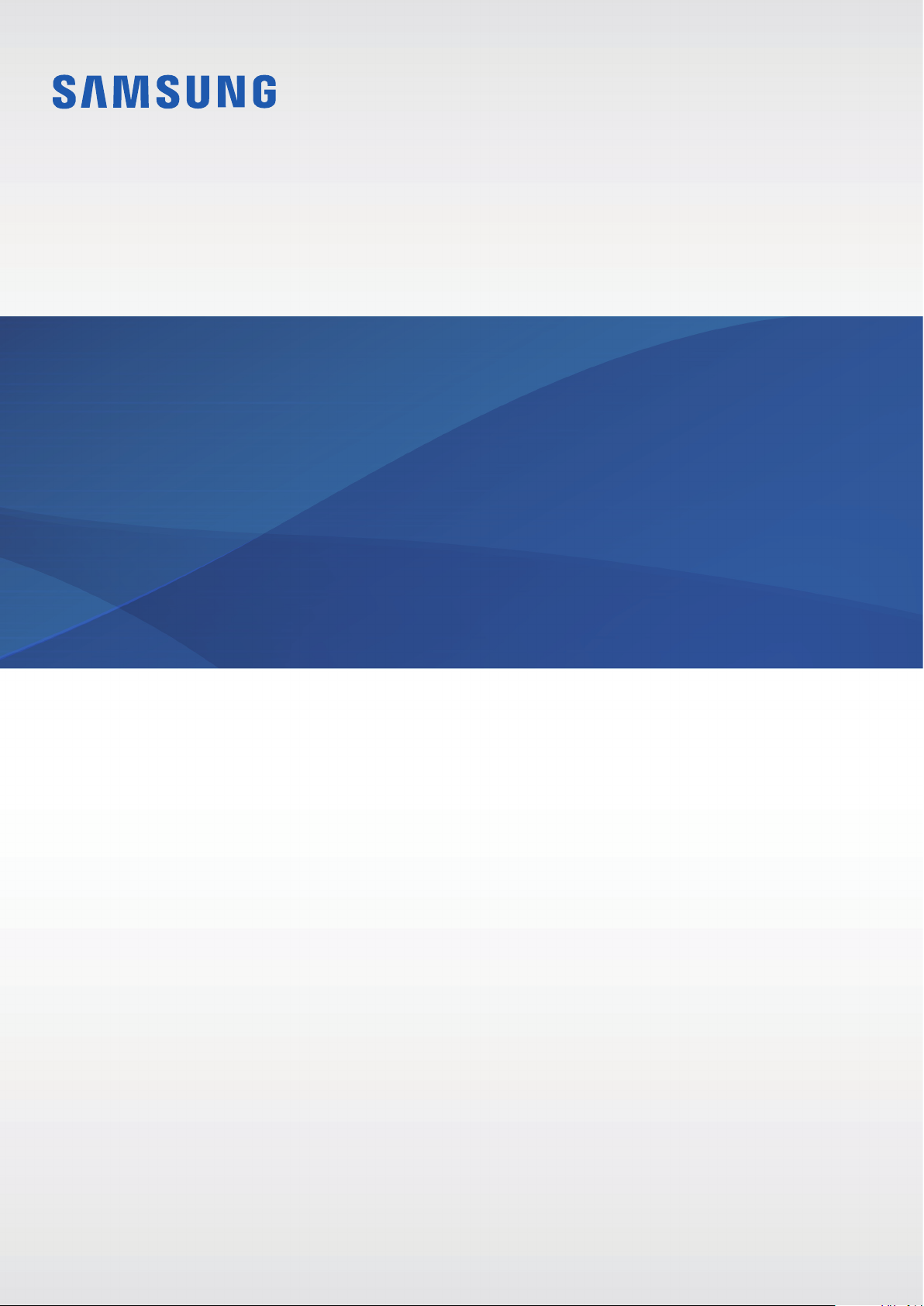
SM-G935F
Uživatelská příručka
Czech. 12/2016. Rev.1.0
www.samsung.com
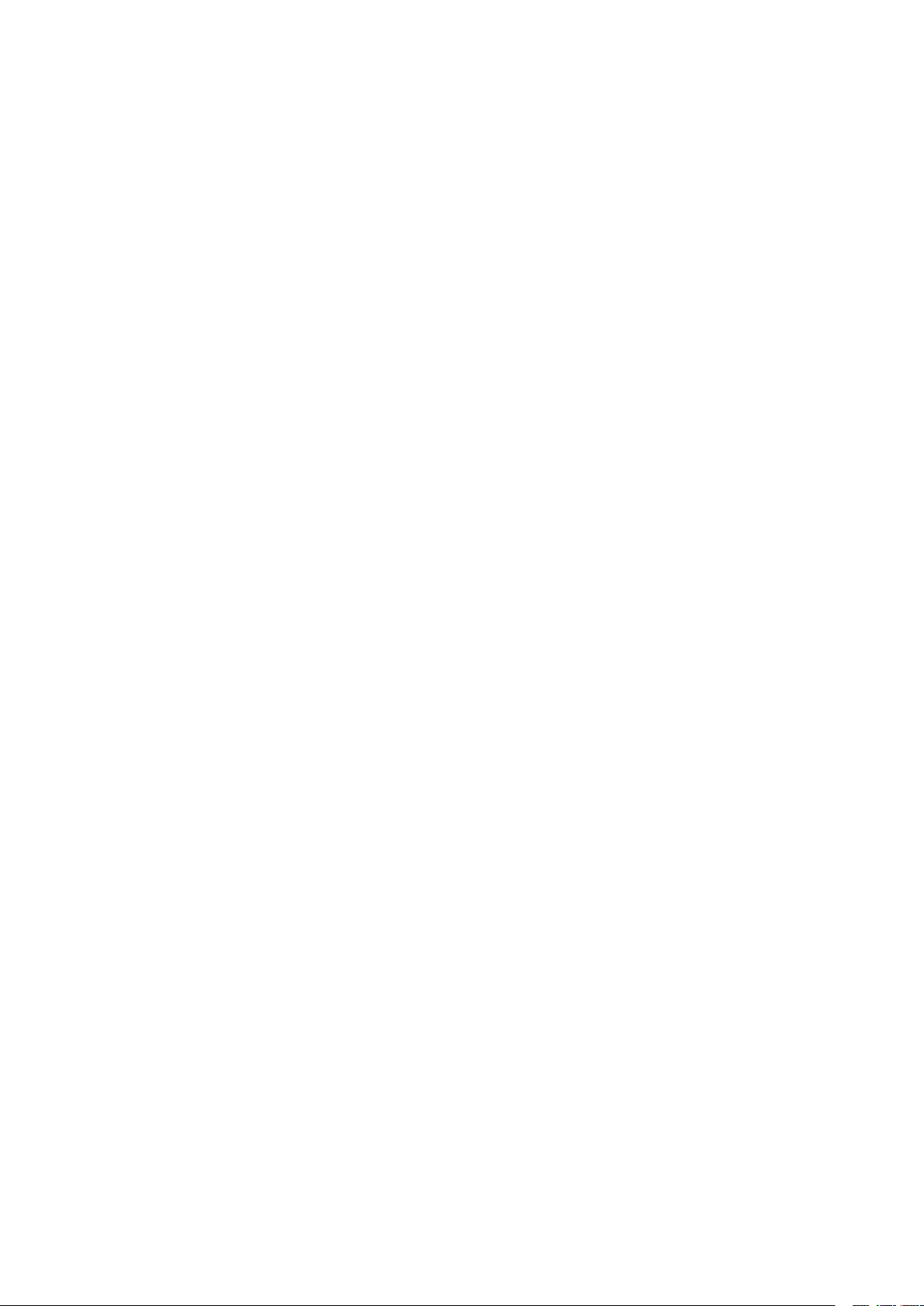
Obsah
Základy
4 Nejdříve si přečtěte
6 Situace, ve kterých se zařízení přehřívá, a
jejich řešení
9 Obsah balení
10 Rozvržení zařízení
13 Baterie
19 Karta SIM nebo USIM (nano SIM karta)
22 Paměťová karta (micro SD karta)
25 Konektor USB
26 Zapínání a vypínání zařízení
27 Ovládání dotykového displeje
30 Domovská obrazovka
36 Zámek displeje
38 Okraj Obrazovky
45 Always On Display
47 Oznamovací panel
49 Zadávání textu
51 Zachycení obrazovky
52 Spouštění aplikací
53 Více oken
Aplikace
70 Instalace nebo odinstalace aplikací
72 Telefon
76 Kontakty
80 Zprávy
82 Internet
84 E-mail
85 Fotoaparát
108 Galerie
113 Samsung Gear
113 Game Launcher
116 Kalendář
117 S Health
120 S Voice
122 Záznamník
124 Moje soubory
125 Poznámka
126 Hodiny
128 Kalkulačka
128 Aplikace Google
58 Účet Samsung account
59 Přenos dat zpředchozího zařízení
63 Správa zařízení a dat
66 RYCHLÉ PŘIPOJENÍ
68 Funkce sdílení
69 Tísňový režim
2
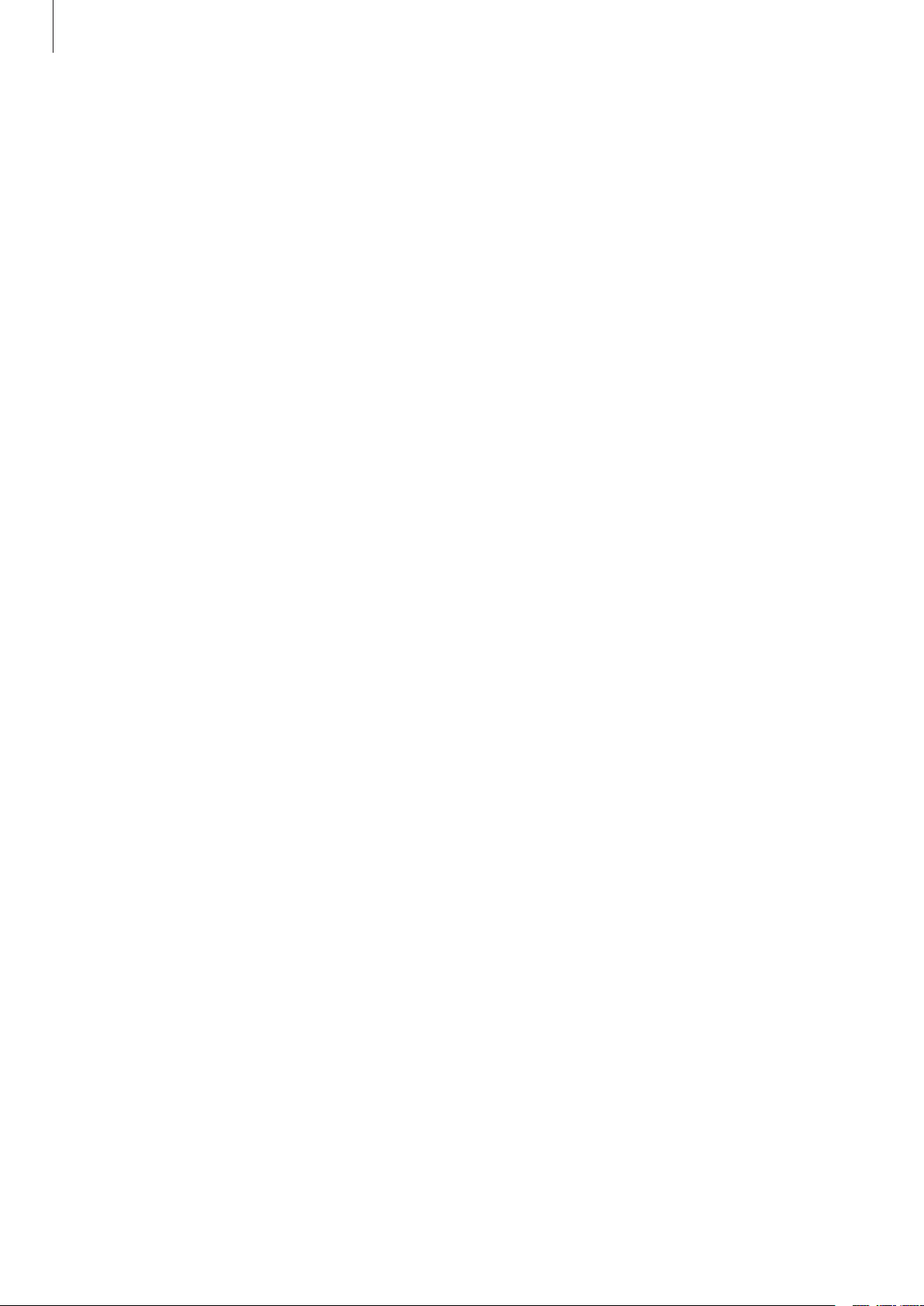
Obsah
Nastavení
130 Úvod
130 Připojení
142 Zvuky a vibrace
143 Oznámení
143 Displej a dom. obrazovka
145 Pozadí a motivy
146 Rozšířené funkce
148 Údržba zařízení
150 Aplikace
151 Zamykací obr. a zabezp.
160 Cloud a účty
162 Google
162 Usnadnění
162 Obecná správa
163 Aktualizace softwaru
163 Uživatelská příručka
164 O zařízení
Dodatek
165 Usnadnění
181 Řešení problémů
186 Vyjmutí baterie
3
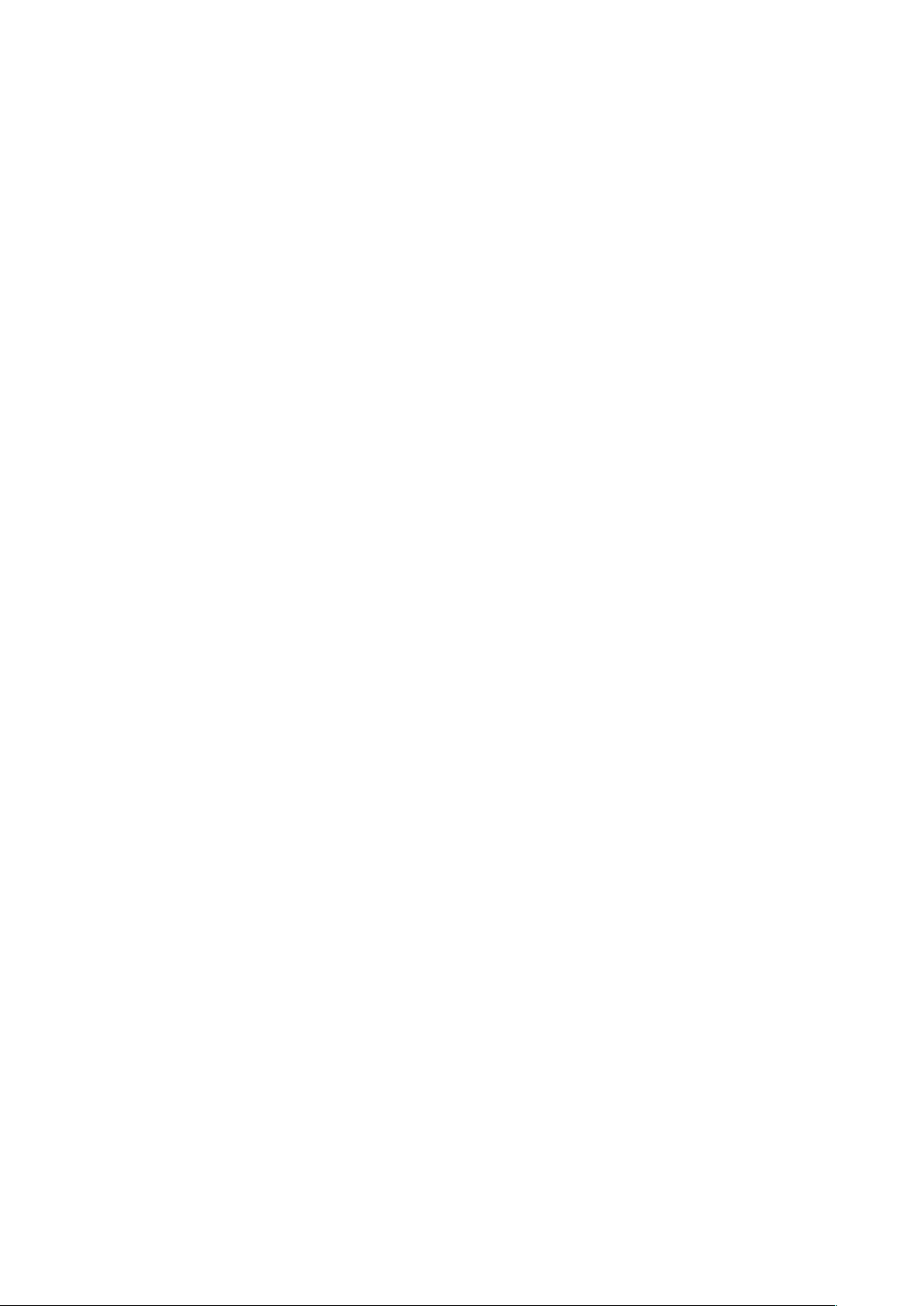
Základy
Nejdříve si přečtěte
Před použitím zařízení si přečtěte tuto příručku, ve které se dozvíte informace o bezpečném a
správném používání zařízení.
•
Popis je založen na výchozím nastavení zařízení.
•
Některý obsah se může od vašeho zařízení lišit v závislosti na oblasti, poskytovateli služeb,
specifikacích modelu nebo softwaru zařízení.
•
Obsah (obsah s vysokou kvalitou), který vyžaduje vysoký výkon procesoru a paměti RAM, ovlivní
celkový výkon zařízení. Aplikace související s obsahem nemusí v závislosti na technických
údajích zařízení a prostředí, ve kterém se používají, správně pracovat.
•
Společnost Samsung neodpovídá za problémy s výkonem způsobené aplikacemi od jiných
dodavatelů než společnosti Samsung.
•
Společnost Samsung neodpovídá za problémy spojené s výkonem nebo za nekompatibilitu
způsobenou úpravou nastavení registru či změnou softwaru operačního systému. Pokus o
přizpůsobení operačního systému může vést k chybné funkčnosti zařízení nebo aplikací.
•
Software, zvukové zdroje, tapety, obrázky a další média dodávaná k tomuto zařízení mohou
být na základě licence používána pouze v omezené míře. Stažení a používání těchto materiálů
pro komerční či jiné účely představuje porušení zákonů o autorských právech. Za nezákonné
používání médií jsou odpovědní výhradně uživatelé.
•
Datové služby, jako například zasílání zpráv, nahrávání a stahování, automatická synchronizace
nebo využívání služeb určování polohy, mohou být vzávislosti na datovém tarifu dále
zpoplatněny. Upřenosů velkého množství dat je doporučeno používat funkci Wi-Fi.
•
Původní aplikace dodané spolu se zařízením mohou být aktualizovány a jejich podpora
může být ukončena bez předchozího upozornění. Máte-li otázky týkající se některé aplikace
dodané se zařízením, kontaktujte servisní středisko společnosti Samsung. V případě uživatelsky
instalovaných aplikací kontaktujte poskytovatele služeb.
4
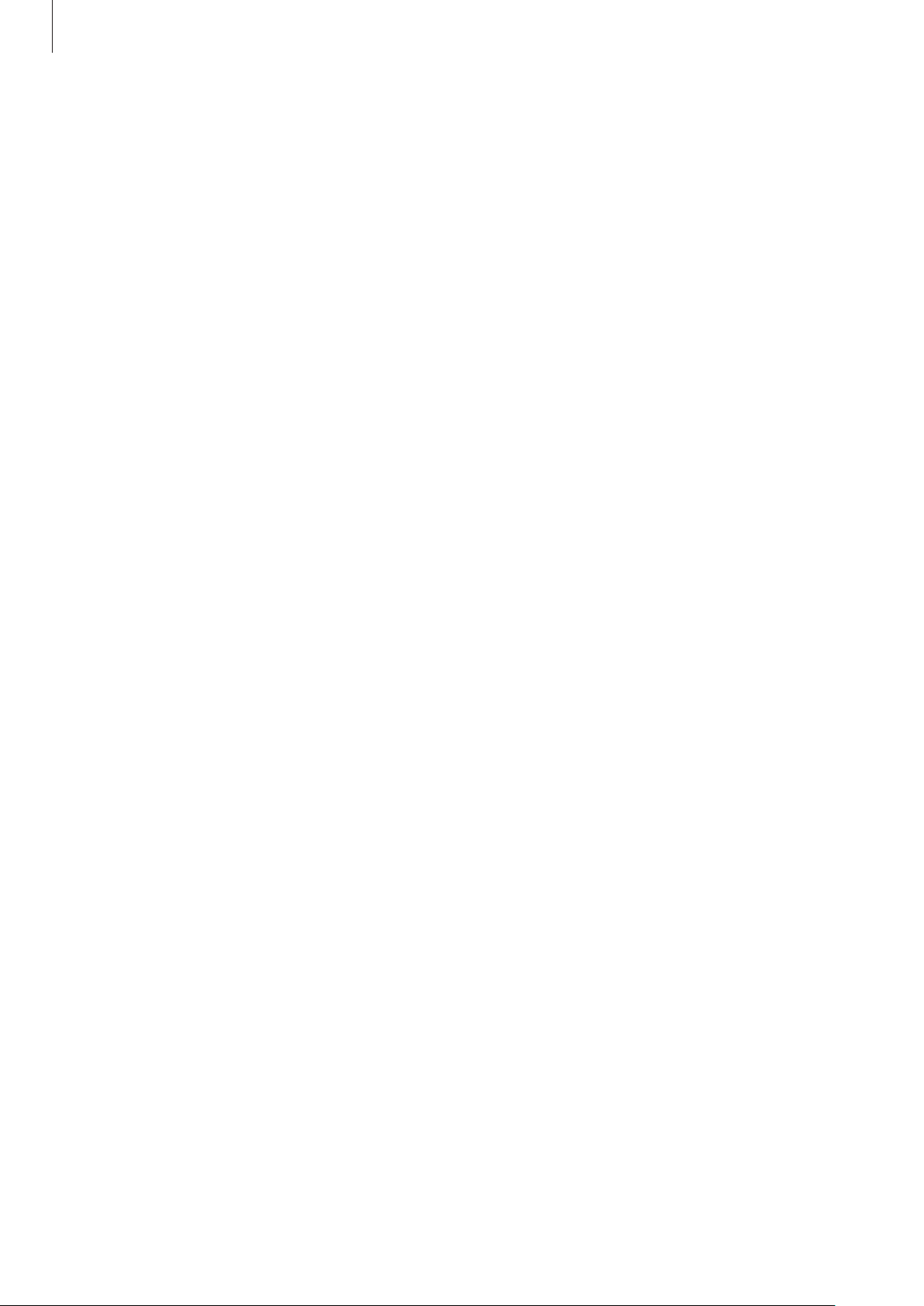
Základy
•
Úpravy operačního systému zařízení nebo instalace softwaru z neoficiálních zdrojů mohou
způsobit poruchy zařízení a poškození nebo ztrátu dat. Tyto činnosti představují porušení
licenční smlouvy společnosti Samsung a mají za následek ztrátu záruky.
•
V závislosti na oblasti a modelu musí některá zařízení získat osvědčení Federální komise pro
telekomunikace (FCC). Má-li vaše zařízení osvědčení FCC, můžete zobrazit ID FCC zařízení.
Chcete-li zobrazit ID FCC, klepněte na
baterii
.
Aplikace
→
Nastavení
→
O zařízení
→
Informace o
Údržba odolnosti proti vodě a prachu
Vaše zařízení podporuje odolnost proti vodě a prachu. Aby si zařízení odolnost proti vodě a prachu
uchovalo, řiďte se pozorně těmito tipy. V opačném případě by mohlo dojít k poškození zařízení.
•
Neponořujte zařízení do vody hlouběji než 1,5 m ani ho pod vodou nenechávejte déle než
30 minut.
•
Nevystavujte zařízení rychle tekoucí vodě.
•
Pokud bylo zařízení vystaveno působení čisté vody, pečlivě ho usušte pomocí čisté, suché látky.
Je-li zařízení vystaveno jiným kapalinám, jako je slaná voda, ionizovaná voda, nebo alkoholický
nápoj, opláchněte jej čistou vodou a důkladně osušte čistým měkkým hadříkem. Pokud byste se
těmito pokyny neřídili, mělo by to nežádoucí vliv na výkon a vzhled zařízení.
•
Bylo-li zařízení ponořeno do vody nebo je-li mokrý reproduktor či mikrofon, nemusí být
během hovoru dobře slyšet zvuk. Před použitím zařízení otřete suchým hadříkem nebo je
důkladně osušte.
•
Dotykový displej a další funkce nemusí správně fungovat, pokud zařízení používáte ve vodě.
•
Zařízení bylo testováno v řízeném prostředí a získalo certifikaci odolnosti vůči vodě a prachu
v konkrétních situacích (splňuje požadavky klasifikace IP68 uvedené v mezinárodní normě
IEC 60529 – stupně ochrany poskytované ochrannými kryty [Kód IP]. Podmínky testování:
15–35 °C, 86–106 kPa, 1,5metru, 30 minut). Bez ohledu na klasifikaci je možné, že v určitých
situacích dojde k poškození zařízení.
5
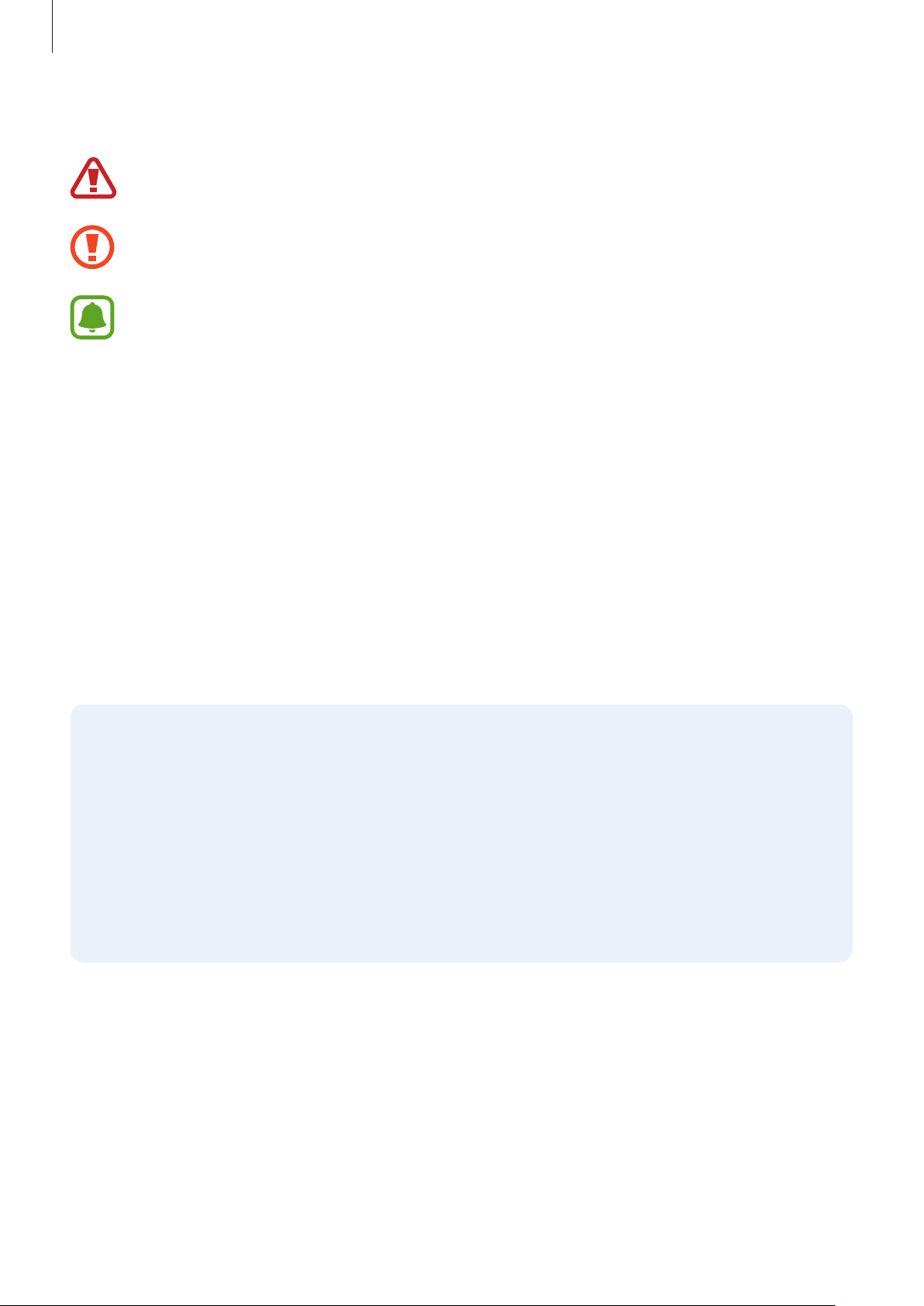
Základy
Ikony v pokynech
Výstraha: situace, které by mohly způsobit zranění vás nebo jiných osob
Upozornění: situace, které by mohly způsobit poškození zařízení nebo jiného přístroje
Upozornění: poznámky, rady nebo dodatečné informace
Situace, ve kterých se zařízení přehřívá, a jejich
řešení
Když se zařízení zahřívá při nabíjení baterie
Během nabíjení může dojít k zahřívání zařízení a nabíječky. Během bezdrátového nabíjení nebo
rychlého nabíjení může být zařízení na dotek teplejší. To nemá žádný vliv na životnost zařízení ani na
jeho výkon, je to při provozu zařízení normální. Pokud se baterie zahřeje na příliš vysokou teplotu,
může nabíječka zastavit nabíjení.
Když se zařízení zahřeje, postupujte takto:
•
Odpojte nabíječku od zařízení a zavřete všechny spuštěné aplikace. Počkejte, až zařízení
vychladne, a potom znovu spusťte jeho nabíjení.
•
Pokud se přehřívá spodní část zařízení, může to být způsobeno poškozením připojeného
kabelu USB. Vyměňte poškozený kabel USB za nový kabel schválený společností Samsung.
•
Při používání bezdrátové nabíječky nevkládejte mezi zařízení a bezdrátovou nabíječku cizí
předměty, například kovové předměty, magnety a karty s magnetickým proužkem.
6
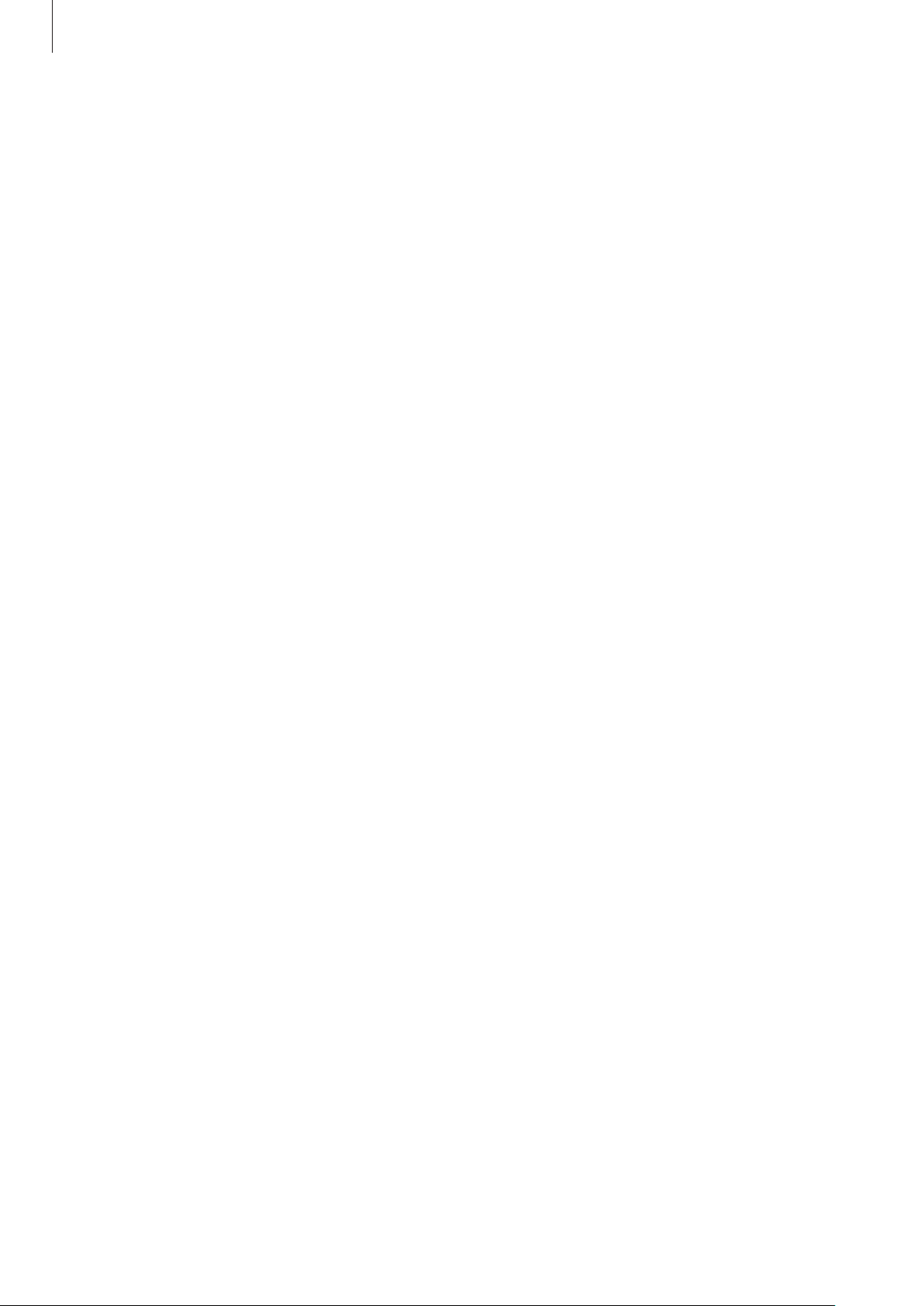
Základy
Když se zařízení zahřívá během používání
Když používáte funkce nebo aplikace, které vyžadují větší výkon, nebo když je používáte po delší
dobu, může se zařízení dočasně zahřát zdůvodu zvýšeného odběru energie zbaterie. Zavřete
všechny spuštěné aplikace anějakou dobu zařízení nepoužívejte.
Níže jsou uvedeny příklady situací, kdy se může zařízení přehřívat.
•
Během počátečního nastavování po zakoupení nebo při obnově dat
•
Při stahování velkých souborů
•
Při používání aplikací, které vyžadují větší výkon, nebo při dlouhodobém používání aplikací
–
Při dlouhodobém hraní her vysoké kvality
–
Při dlouhodobém nahrávání videa
–
Při streamování videa smaximálním nastavením jasu
–
Při používání funkce zrcadlení obrazovky (při připojení ktelevizoru)
•
Při používání více úloh najednou (nebo s mnoha aplikacemi spuštěnými na pozadí)
–
Při používání funkce Více oken
–
Při aktualizování nebo instalování aplikací při současném nahrávání videa
–
Při stahování velkých souborů během videohovoru
–
Při nahrávání videa při používání aplikace navigace
•
Při používání velkého objemu dat pro synchronizaci s cloudem, e-mailem nebo jinými účty
•
Při používání aplikace navigace v autě, když je zařízení umístěno na přímém slunečním světle
•
Při používání funkce mobile hotspot a sdílení připojení k síti (tethering)
•
Při používání zařízení voblastech se slabým signálem nebo bez příjmu
•
Při nabíjení baterie poškozeným kabelem USB
•
Když je univerzální konektor zařízení poškozený nebo vystavený působení cizích těles, jako jsou
kapaliny, prach, kovové piliny atuha
•
Když používáte roaming
7
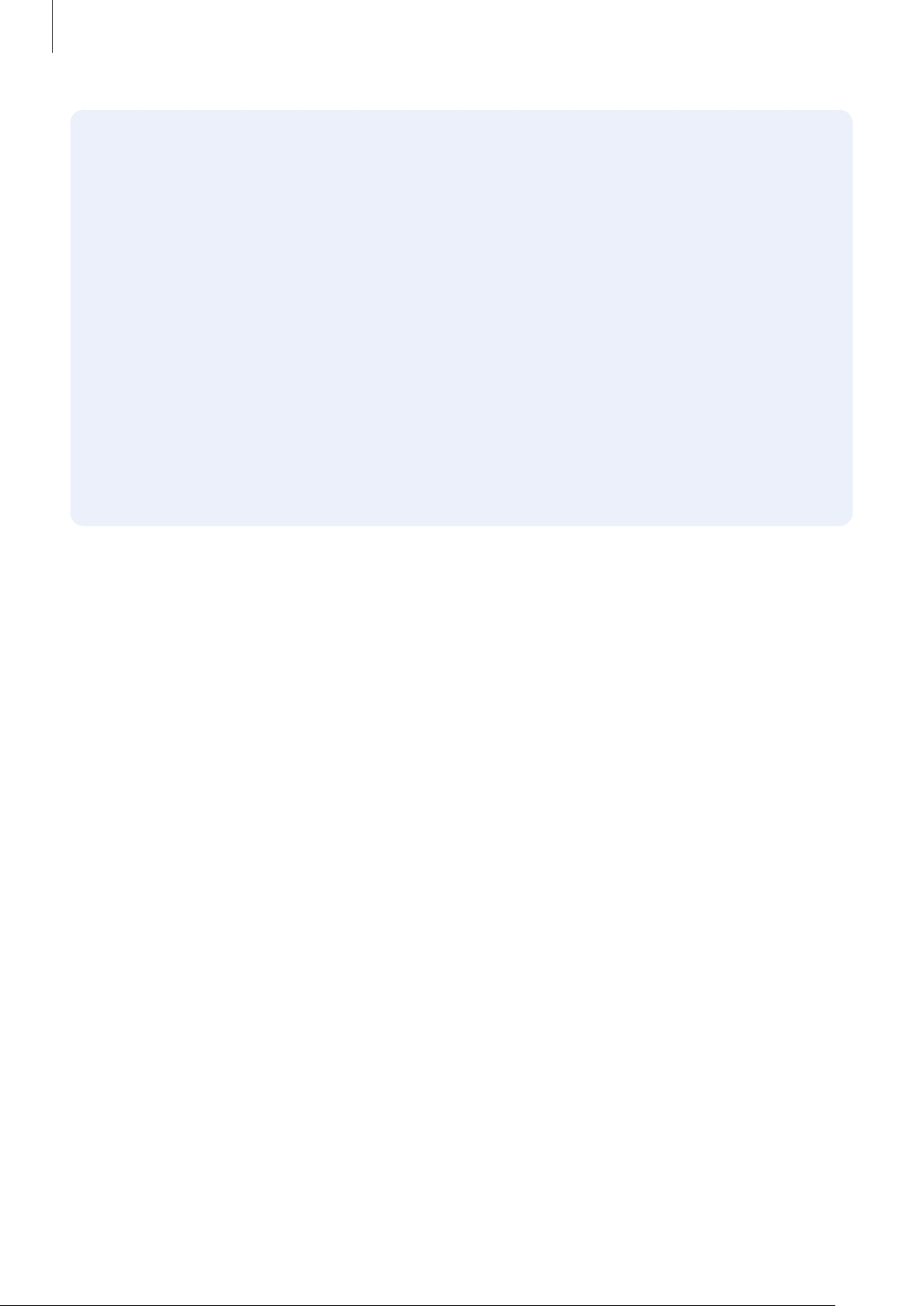
Základy
Když se zařízení zahřeje, postupujte takto:
•
Mějte software vzařízení aktualizovaný na nejnovější verzi.
•
Konflikty mezi spuštěnými aplikacemi mohou působit zahřívání zařízení. Restartujte
zařízení.
•
Deaktivujte funkce Wi-Fi, GPS aBluetooth, když je nepoužíváte.
•
Zavřete aplikace, které zvyšují spotřebu energie z baterie nebo které jsou spuštěné na
pozadí, když je nepoužíváte.
•
Odstraňte nepotřebné soubory či nepoužívané aplikace.
•
Snižte jas obrazovky.
•
Pokud se zařízení přehřívá nebo pokud bude po delší dobu na dotyk horké, chvilku jej
nepoužívejte. Pokud se bude zařízení i nadále přehřívat, kontaktujte servisní středisko
Samsung.
Opatření pro provozní prostředí
Zařízení se může zahřívat kvůli okolnímu prostředí za následujících podmínek. Buďte opatrní, aby
nedošlo kpoškození zařízení nebo ke zkrácení životnosti baterie.
•
Zařízení neuchovávejte na místech spříliš nízkou nebo vysokou teplotou.
•
Nevystavujte zařízení dlouhodobě přímému slunečnímu světlu.
•
Neskladujte zařízení dlouhodobě na velmi horkých místech, například uvnitř vozidla v létě, ani je
na takových místech nepoužívejte.
•
Nepokládejte zařízení na místa, která se mohou přehřívat, například na elektrickou topnou
rohož.
•
Při používání bezdrátové nabíječky nevkládejte mezi zařízení a bezdrátovou nabíječku cizí
předměty, například kovové předměty, magnety a karty s magnetickým proužkem.
•
Nikdy nepoužívejte poškozenou nabíječku nebo baterii.
8
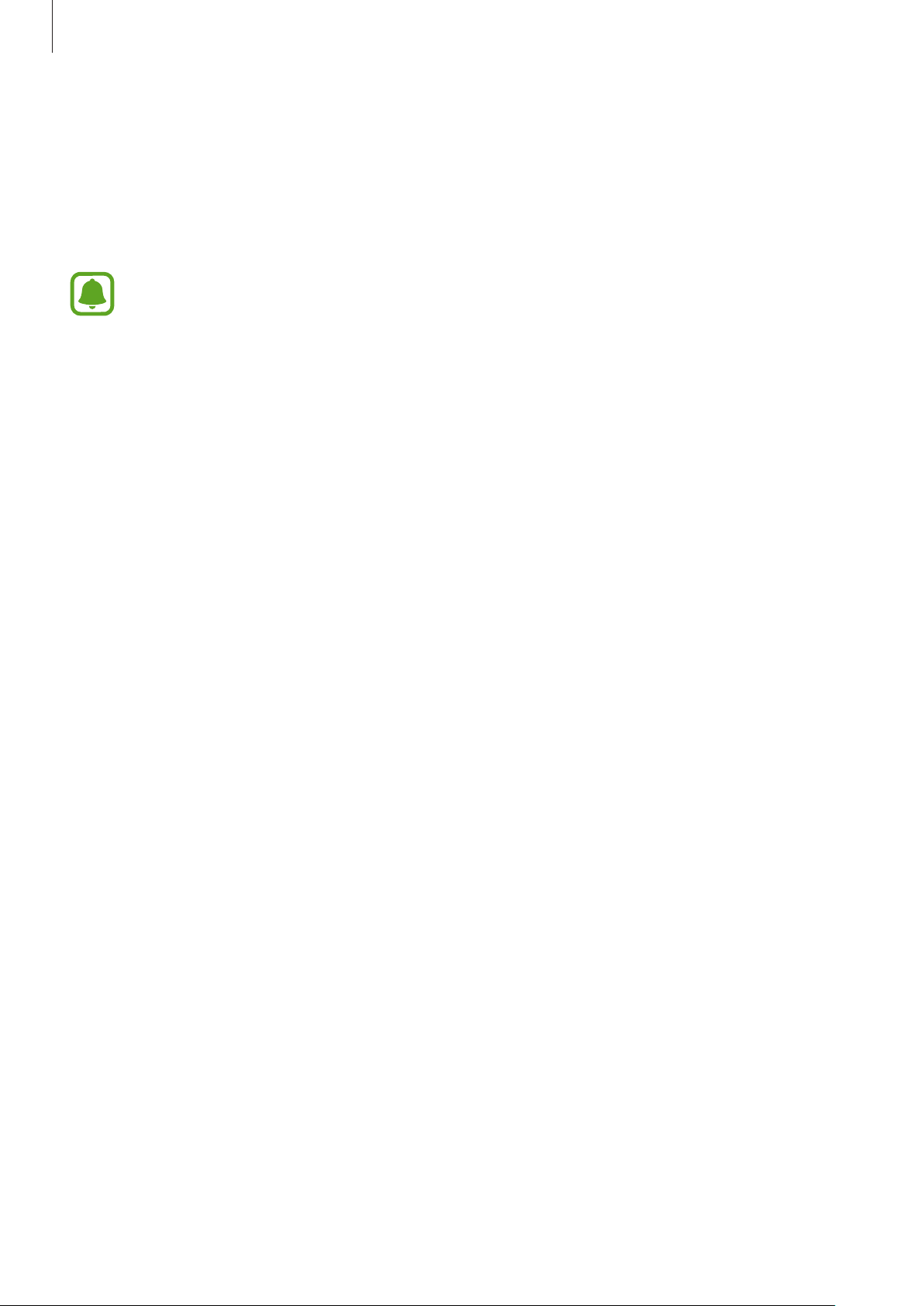
Základy
Obsah balení
Zkontrolujte, zda jsou v balení následující položky:
•
Zařízení
•
Průvodce rychlým spuštěním
•
Položky dodané se zařízením a dostupné příslušenství se mohou lišit podle oblasti a
poskytovatele služeb.
•
Dodané položky jsou určeny pouze pro toto zařízení a s jinými zařízeními nemusí být
kompatibilní.
•
Vzhled a specifikace se mohou bez předchozího upozornění změnit.
•
Dodatečné příslušenství můžete zakoupit u místního prodejce výrobků Samsung. Před
zakoupením se ujistěte, že jsou se zařízením kompatibilní.
•
Používejte pouze příslušenství schválené společností Samsung. Použití neschváleného
příslušenství může způsobit problémy s výkonem a poruchy, na které se nevztahuje
záruka.
•
Dostupnost veškerého příslušenství se může změnit a je závislá výhradně na
společnostech, které je vyrábějí. Další informace o dostupném příslušenství naleznete na
webu společnosti Samsung.
9
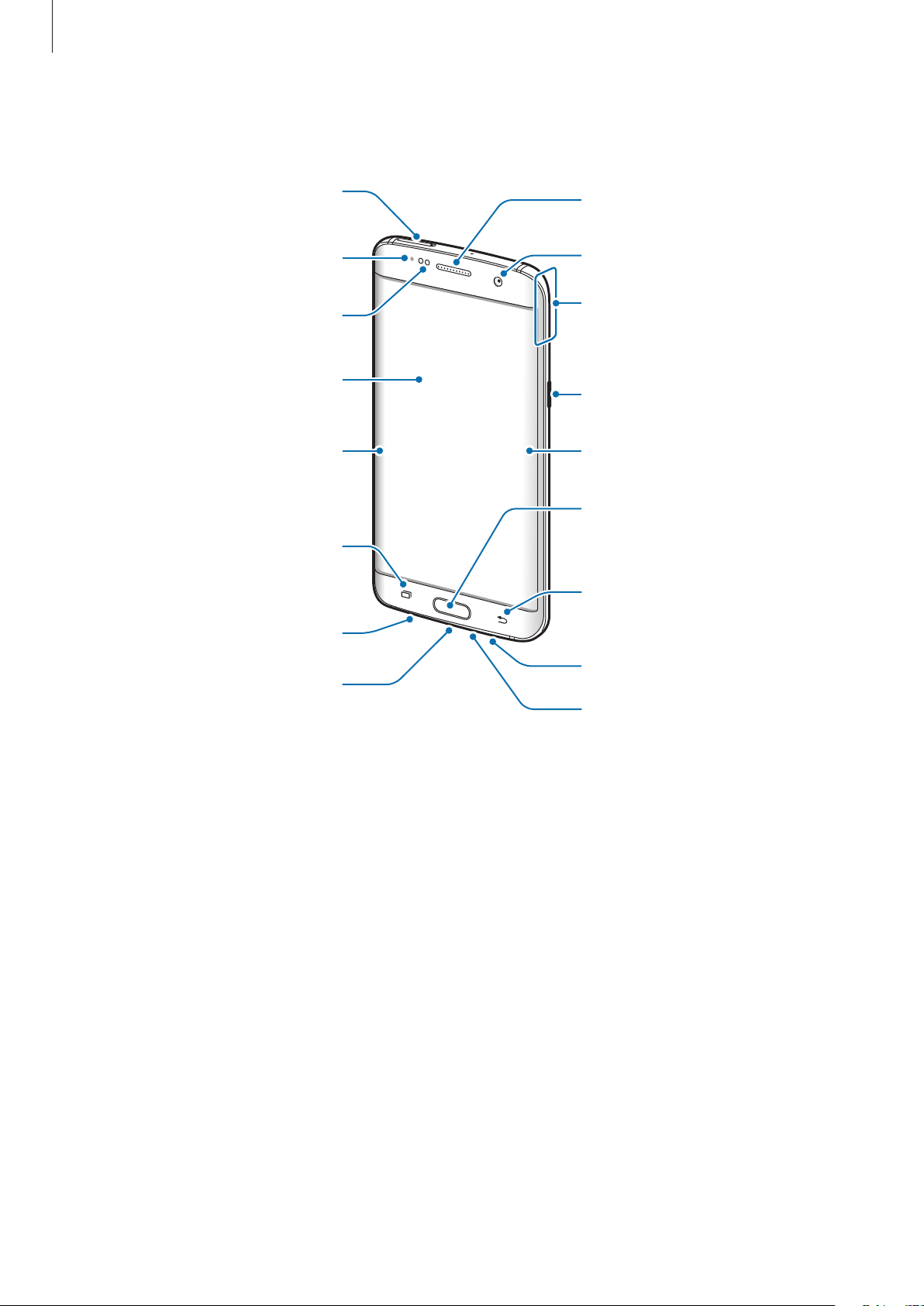
Základy
Přihrádka na SIM kartu /
Rozvržení zařízení
paměťovou kartu
LED indikátor
Snímač vzdálenosti
Dotykový displej
Okraj obrazovky
Tlačítko Nedávné
Konektor pro sluchátka
Přijímač
Přední fotoaparát
GPS anténa
Vypínací tlačítko
Okraj obrazovky
Tlačítko Domů (snímač
otisků prstu)
Tlačítko Zpět
Hlasitý reproduktor
Univerzální konektor
Mikrofon
10
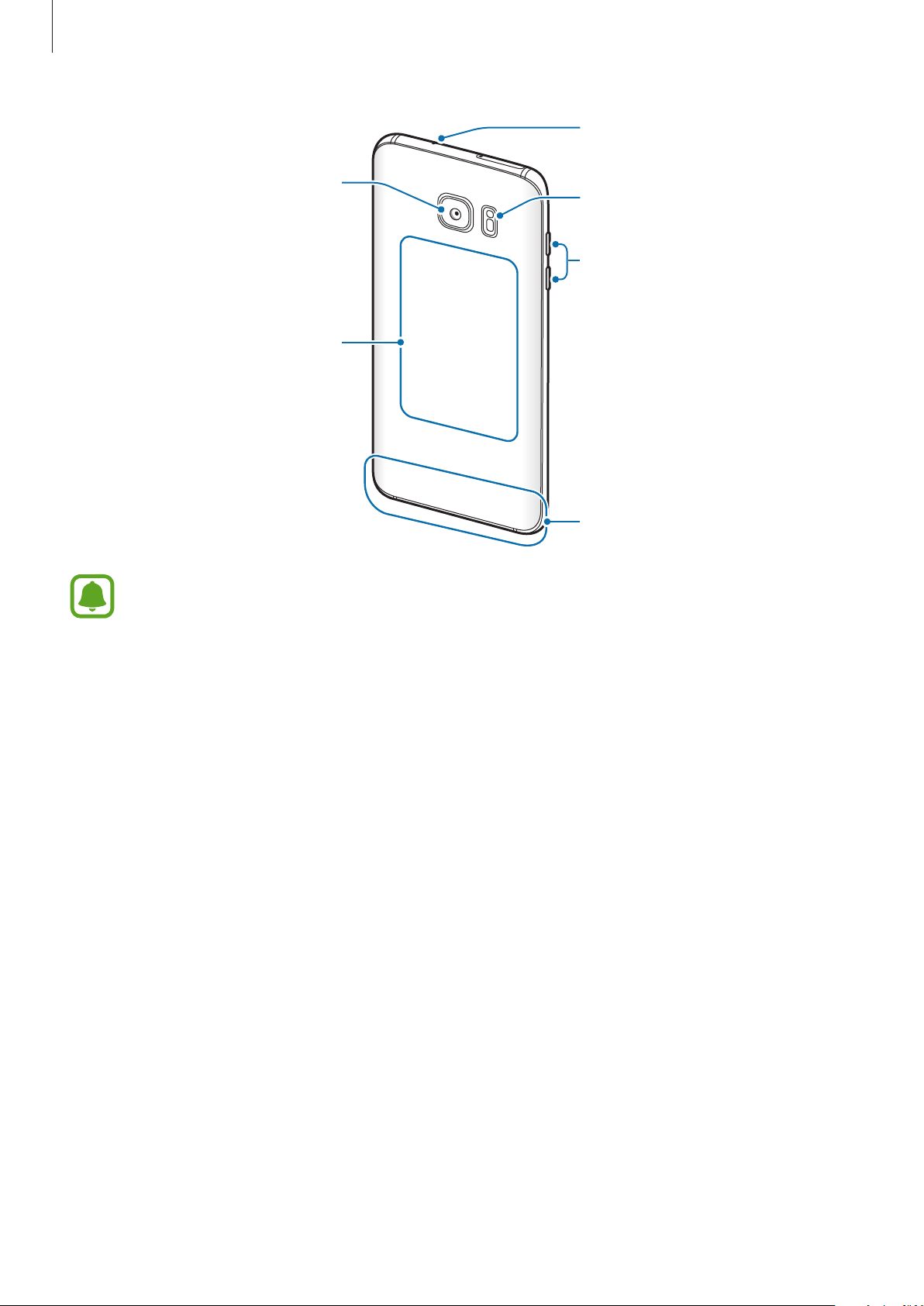
Základy
Mikrofon
Zadní fotoaparát
Blesk
Tlačítko hlasitosti
NFC anténa / MST anténa /
Cívka na bezdrátové
nabíjení
Hlavní anténa
•
V následujících situacích může dojít k problémům s připojením a k vybíjení baterie:
–
Pokud do oblasti antény zařízení nalepíte kovové samolepky
–
Pokud na zařízení nasadíte kryt zařízení vyrobený z kovového materiálu
–
Pokud při používání určitých funkcí, jako jsou hovory nebo mobilní datové připojení,
zakryjete oblast antény zařízení rukama nebo jinými předměty
•
Doporučuje se používat ochrannou fólii na displej schválenou společností Samsung.
Neschválené ochranné fólie na displej mohou způsobit špatné fungování senzorů.
•
Nezakrývejte snímač vzdálenosti příslušenstvím pro obrazovku, jako jsou chrániče
obrazovky nebo nálepky. Mohlo by dojít kselhání snímače.
•
Barvy na zakřivené obrazovce mohou vypadat různě v závislosti na úhlu pohledu.
11
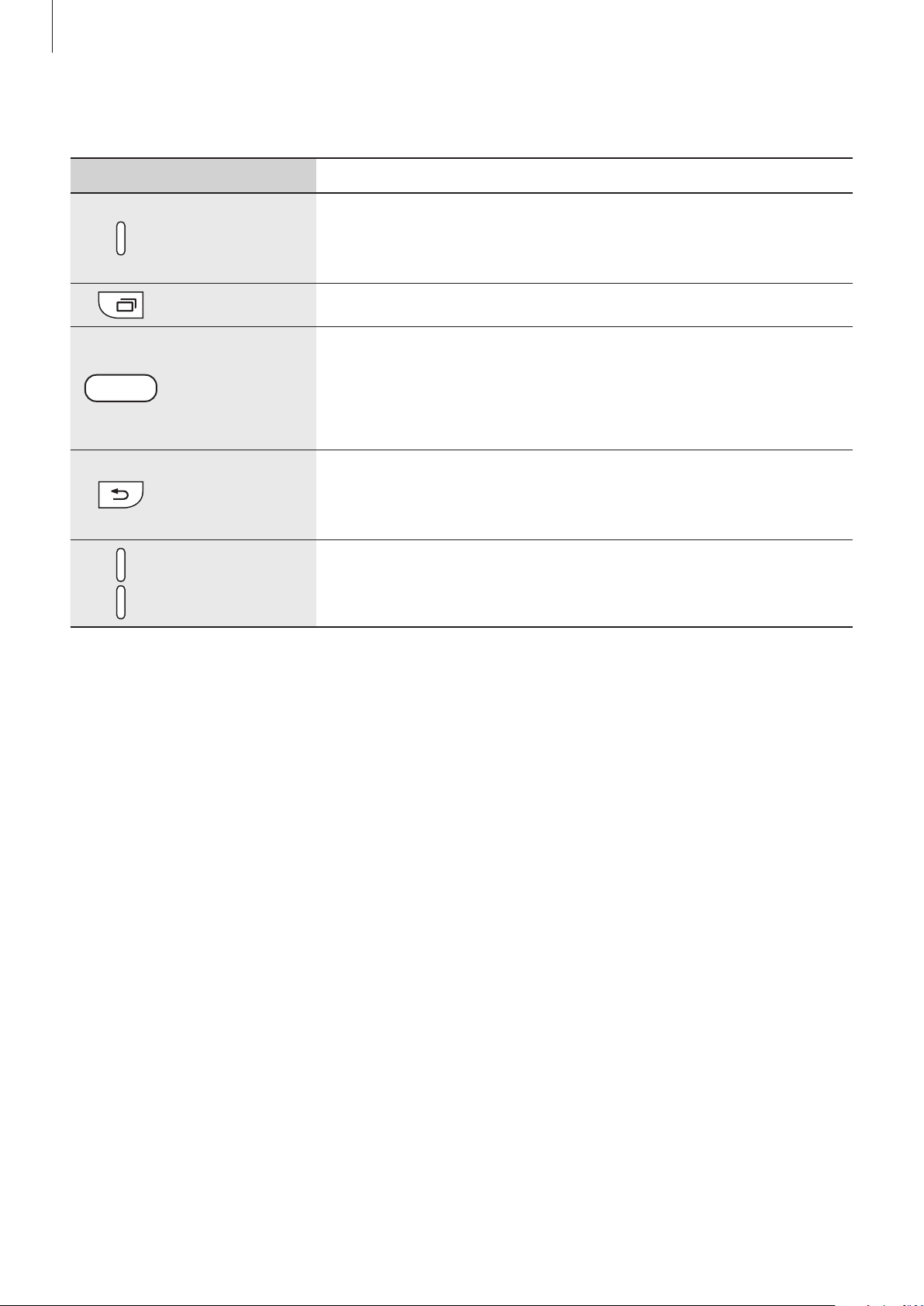
Základy
Tlačítka
Tlačítko Funkce
•
Chcete-li zařízení zapnout nebo vypnout, stiskněte tlačítko a
Vypínač
Nedávné
Domů
Zpět
Hlasitost
podržte ho.
•
Stisknutím tohoto tlačítka zapnete nebo zamknete obrazovku.
•
Klepnutím otevřete seznam posledních aplikací.
•
Stisknutím tohoto tlačítka zapnete obrazovku, když je
zamknutá.
•
Stisknutím tlačítka se vraťte na domovskou obrazovku.
•
Pro spuštění stiskněte položku
•
Klepnutím na tlačítko se vraťte na předchozí obrazovku.
•
Klepnutím a podržením získáte přístup k dalším možnostem
pro aktuální obrazovku.
•
Stisknutím upravte hlasitosti zařízení.
Google
a podržte ji.
12
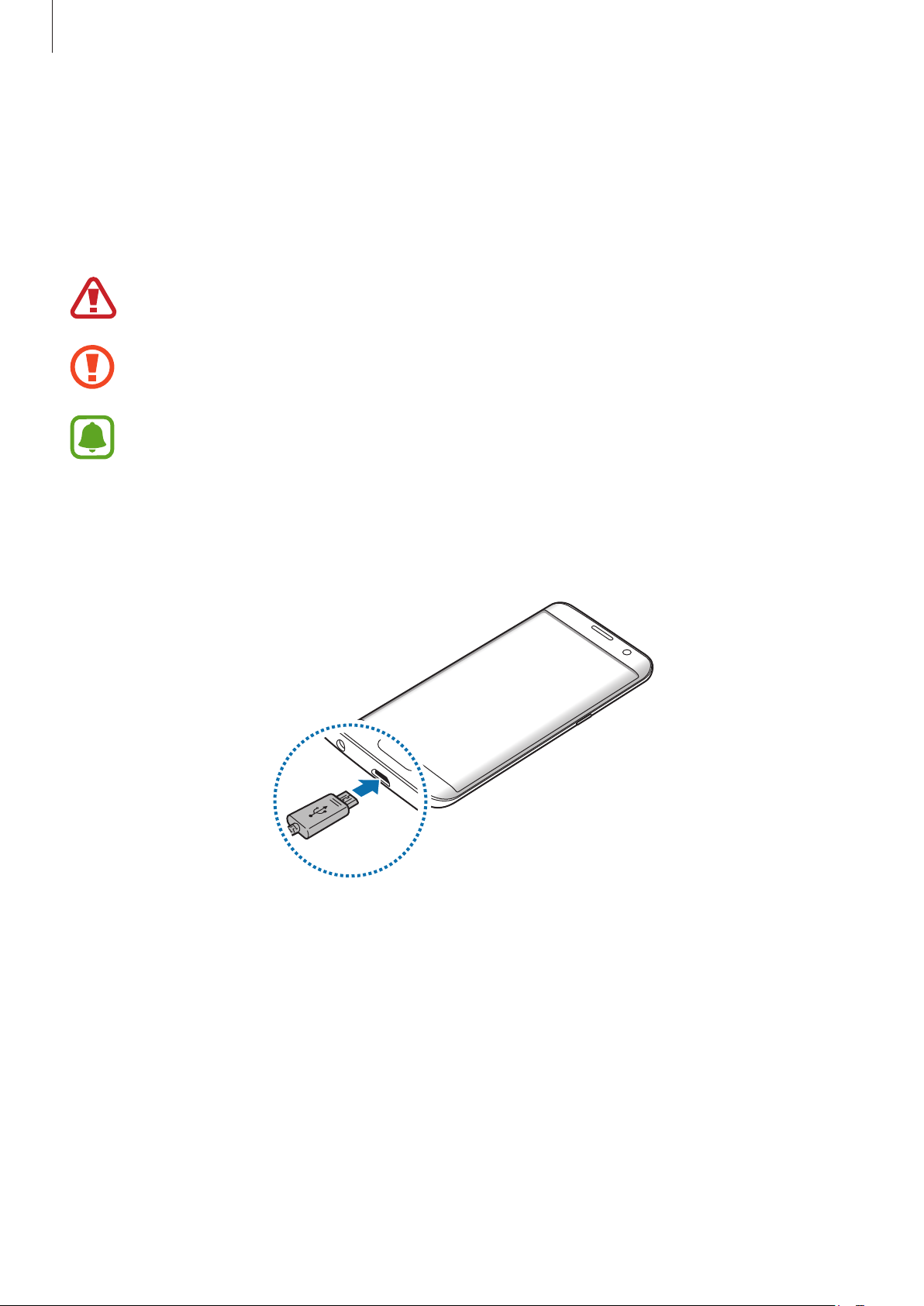
Základy
Baterie
Nabíjení baterie
Před prvním použitím nebo po delší době, kdy jste zařízení nepoužívali, je nutné nabít baterii.
Používejte pouze nabíječky, baterie a kabely schválené společností Samsung. Neschválené
nabíječky nebo kabely mohou způsobit explozi baterie nebo poškození zařízení.
Nesprávné připojení nabíječky může způsobit vážné poškození zařízení. Na poškození
způsobená nesprávným použitím se nevztahuje záruka.
Pokud přístroj nepoužíváte, odpojte nabíječku, ušetříte tak energii. Nabíječka nemá vypínač,
proto ji musíte odpojit od zásuvky, aby se přerušil přívod energie. Nabíječka by měla během
nabíjení zůstat v blízkosti elektrické zásuvky a měla by být snadno dostupná.
Připojte kabel USB knapájecímu adaptéru USB a zapojte kabel USB do univerzálního konektoru
1
zařízení.
Zapojte napájecí adaptér USB do elektrické zásuvky.
2
Po úplném nabití odpojte zařízení od nabíječky. Nejprve odpojte nabíječku od zařízení a pak ji
3
odpojte z elektrické zásuvky.
13
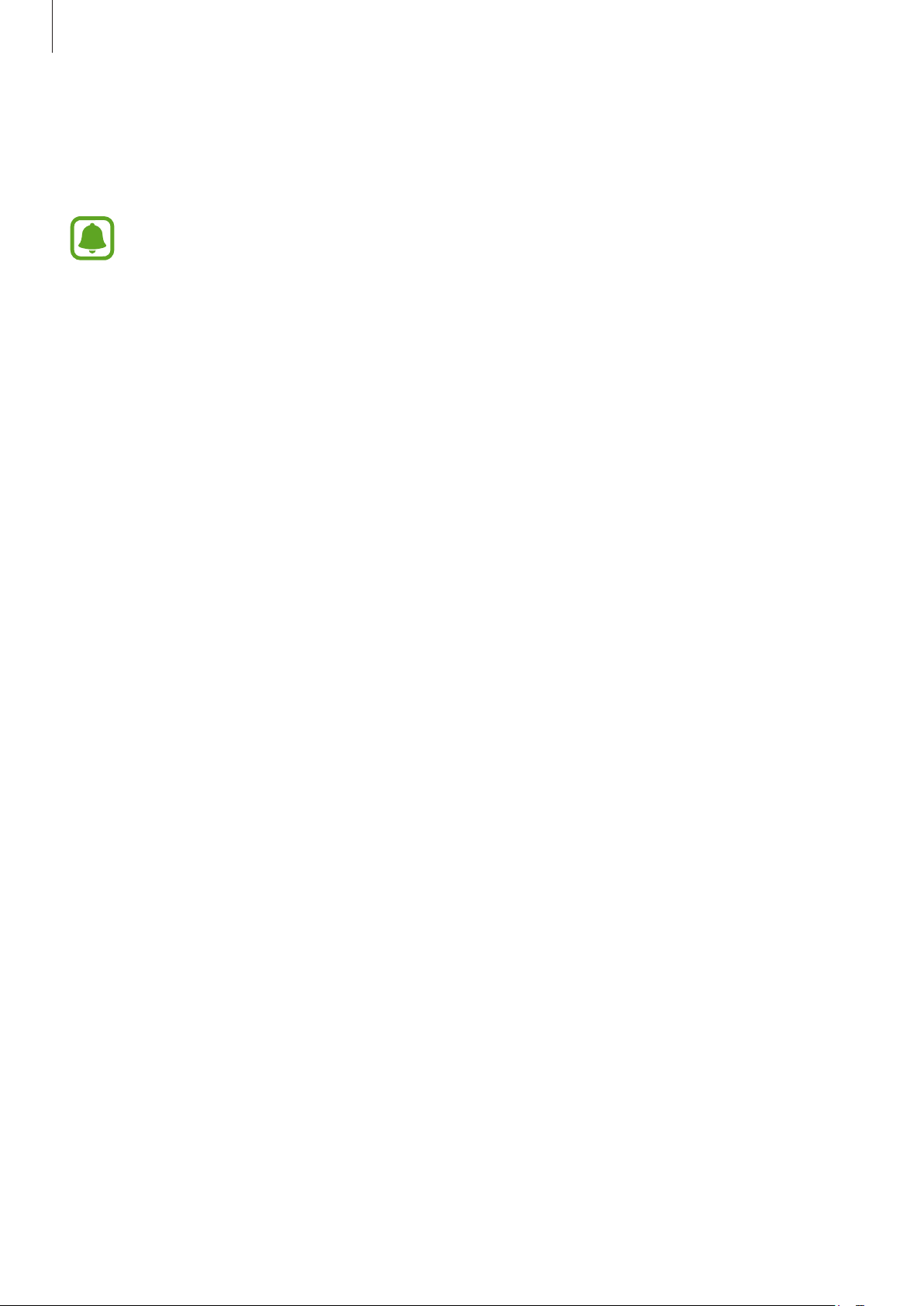
Základy
Zobrazení odhadované doby nabíjení
Během nabíjení otevřete domovskou obrazovku a klepněte na položku
Údržba zařízení
Skutečná doba nabíjení se může lišit v závislosti na stavu zařízení a podmínkách nabíjení.
Odhadovaná doba nabíjení se nemusí zobrazit, pokud nabíjíte zařízení ve velmi chladných
nebo horkých podmínkách.
→
Baterie
.
Aplikace
→
Snížení spotřeby baterie
Zařízení nabízí různé možnosti, které pomáhají šetřit energii baterie.
•
Optimalizujte zařízení pomocí funkce údržby zařízení.
•
Když zařízení nepoužíváte, vypněte stisknutím vypínacího tlačítka obrazovku.
•
Aktivujte úsporný režim.
•
Zavřete aplikace, které nepotřebujete.
•
Když nepoužíváte funkci Bluetooth, vypněte ji.
•
Když nepoužíváte funkci Wi-Fi, vypněte ji.
•
Vypněte automatickou synchronizaci aplikací, které se synchronizují, například e-mailů.
Nastavení
→
•
Snižte dobu podsvícení.
•
Snižte jas obrazovky.
Tipy a opatření týkající se nabíjení baterie
•
Pokud je baterie vybitá, zobrazí se ikona prázdné baterie.
•
Pokud je baterie zcela vybitá, zařízení se nemůže zapnout okamžitě po připojení nabíječky. Před
tím, než zařízení zapnete, nechte vybitou baterii několik minut nabíjet.
•
Používáte-li více aplikací najednou, síťové aplikace nebo aplikace, které vyžadují připojení k
jinému zařízení, dojde k rychlému vybití baterie. Chcete-li se vyhnout ztrátě napájení během
přenosu dat, vždy používejte tyto aplikace po plném nabití baterie.
14
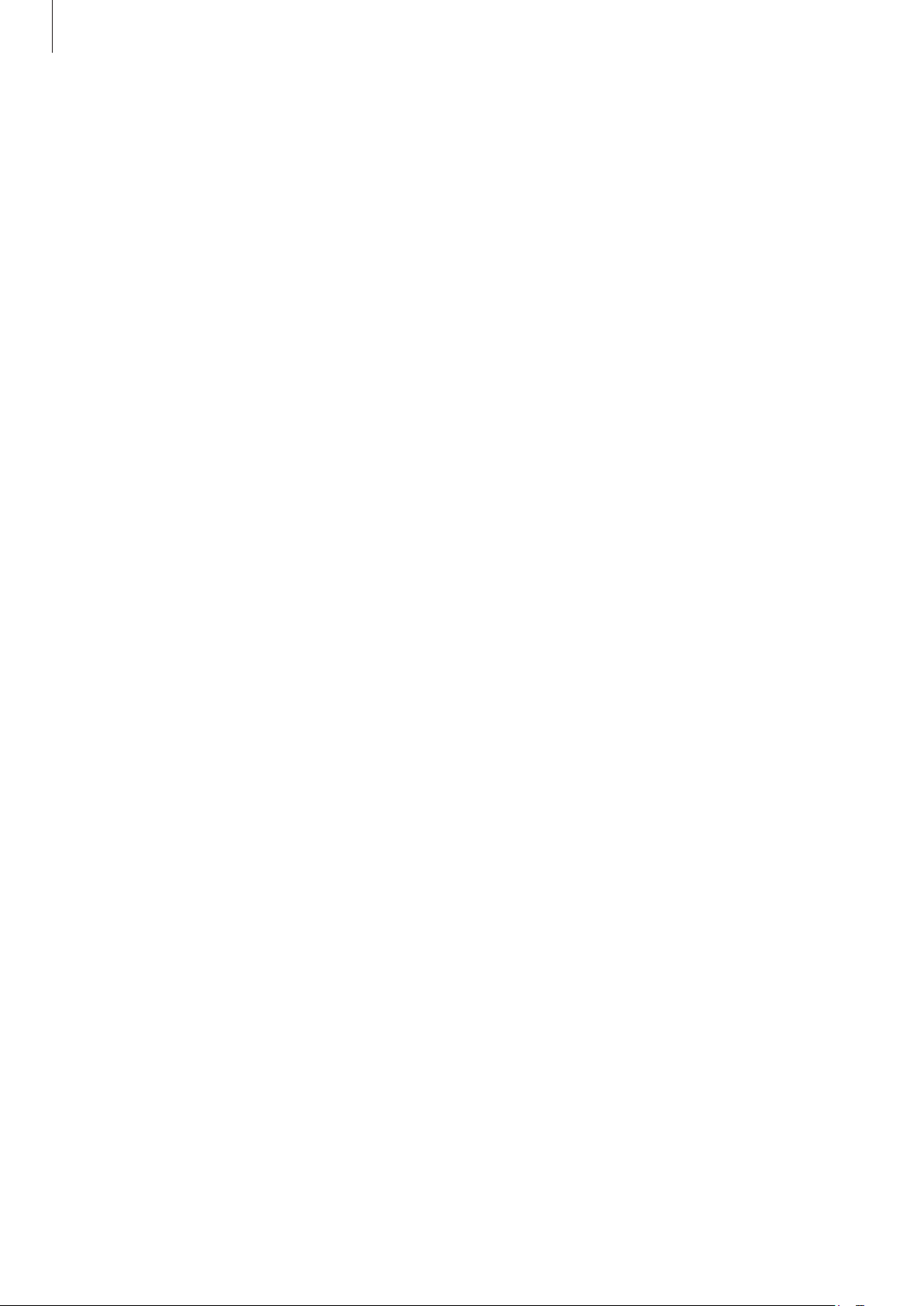
Základy
•
Použití jiného zdroje napájení, než je nabíječka, například počítače, může mít za následek nižší
rychlost nabíjení způsobenou nižším elektrickým proudem.
•
Během nabíjení můžete zařízení používat, ale plné nabití baterie může trvat delší dobu.
•
Pokud je napájení zařízení během nabíjení nestabilní, dotykový displej nemusí fungovat. Pokud
k tomu dojde, odpojte nabíječku od zařízení.
•
Během nabíjení může dojít k zahřátí zařízení a nabíječky. To je normální a nemělo by to mít
žádný vliv na životnost ani výkon zařízení. Pokud se baterie zahřeje více, než je obvyklé, může
nabíječka přestat nabíjet.
•
Pokud byste zařízení nabíjeli, když je univerzální konektor mokrý, mohlo by dojít k poškození
zařízení. Než začnete zařízení nabíjet, univerzální konektor důkladně osušte.
•
Pokud se zařízení nenabíjí správně, vezměte zařízení a nabíječku do servisního střediska
Samsung.
Rychlé nabíjení
Toto zařízení je vybaveno integrovanou funkcí rychlého nabíjení. Baterii můžete nabíjet rychleji,
pokud je zařízení nebo jeho obrazovka vypnutá.
Informace o rychlém nabíjení
•
Při rychlém nabíjení se využívá technologie nabíjení baterií, která zrychluje nabíjení zvýšením
nabíjecího výkonu. Zařízení podporuje funkci adaptivního rychlého nabíjení společnosti
Samsung a technologii Qualcomm Quick Charge 2.0.
•
Chcete-li u svého zařízení použít funkci rychlého nabíjení, připojte jej knabíječce baterií, která
podporuje adaptivní rychlé nabíjení nebo technologii Quick Charge 2.0.
15
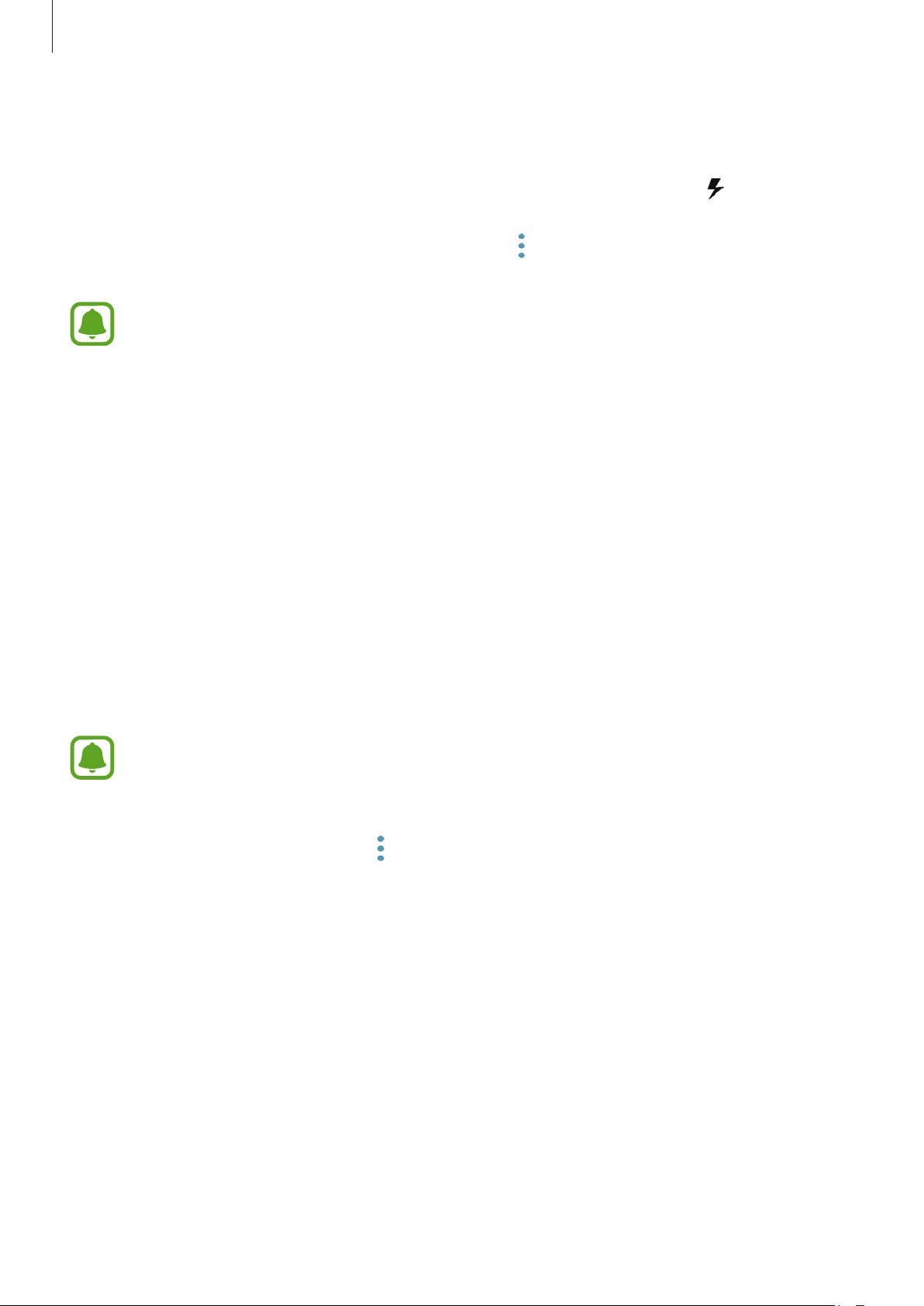
Základy
Zvýšení rychlosti nabíjení
Chcete-li zvýšit rychlost nabíjení, vypněte na dobu nabíjení baterie zařízení nebo jeho obrazovku.
Když je zařízení během nabíjení baterie vypnuto, na obrazovce se zobrazuje ikona
Pokud není funkce rychlého nabíjení aktivovaná, klepněte na domovské obrazovce na položku
Aplikace
aktivujte klepnutím na přepínač
→
Nastavení
•
Integrovanou funkci rychlého nabíjení nemůžete používat, jestliže nabíjíte baterii
standardní nabíječkou.
•
Pokud se zařízení zahřeje nebo se zvýší teplota okolního vzduchu, rychlost nabíjení
se může automaticky snížit. To je běžná provozní podmínka ochrany zařízení před
poškozením.
→
Údržba zařízení
Rychlé nabíjení kabelem
→
Baterie
→ →
.
Rozšířené nastavení
.
a potom funkci
Bezdrátové nabíjení
Toto zařízení je vybaveno integrovanou cívkou pro bezdrátové nabíjení. Baterii můžete nabíjet
pomocí bezdrátové nabíječky (prodává se samostatně).
Rychlé bezdrátové nabíjení
Zařízení můžete nabíjet rychleji pomocí funkce rychlého bezdrátového nabíjení. Abyste mohli
používat tuto funkci, musíte použít nabíječku a komponenty, které podporují funkci rychlého
bezdrátového nabíjení.
Ventilátor uvnitř nabíječky může během rychlého bezdrátového nabíjení vydávat hluk.
Pro snížení hluku ventilátoru musíte funkci rychlého bezdrátového nabíjení deaktivovat.
Možnost zapnout/vypnout se v nabídce nastavení vašeho zařízení objeví, jakmile je položíte
na nabíječku. Na domovské obrazovce klepněte na položku
Údržba zařízení
klepnutím na přepínač
může tak ale dojít k prodloužení doby nabíjení.
→
Baterie
→ →
Rych. bezdrátové nabíjení
Rozšířené nastavení
a potom funkci deaktivujte
. Deaktivací této funkce hluk omezíte,
Aplikace
→
Nastavení
→
16
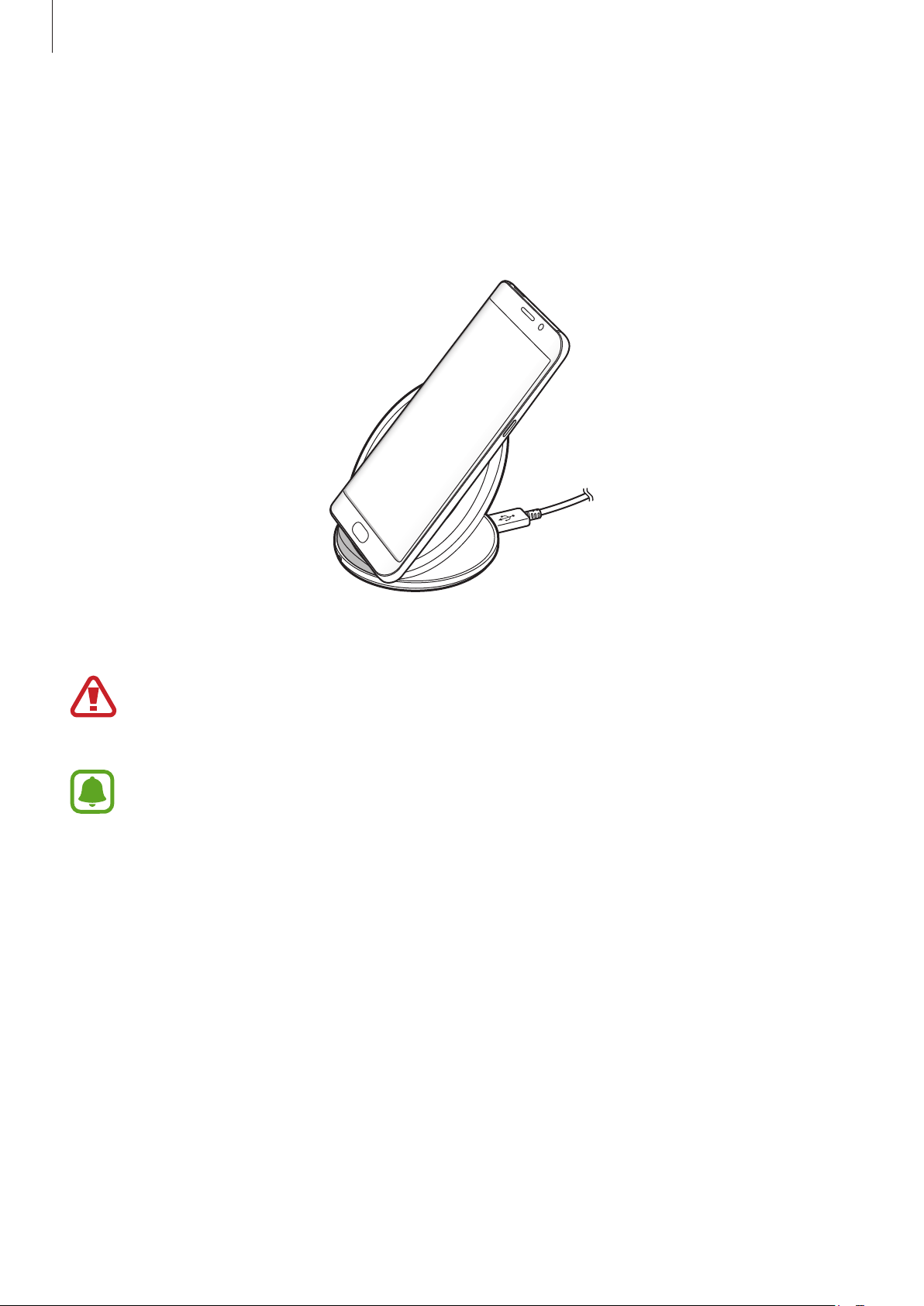
Základy
Nabíjení baterie
Umístěte střed zadní části zařízení na střed bezdrátové nabíječky.
1
Na obrazovce se zobrazí odhadovaná doba nabíjení. Skutečná doba nabíjení se může lišit
vzávislosti na podmínkách nabíjení.
Po úplném nabití odpojte zařízení od bezdrátové nabíječky.
2
Při používání bezdrátové nabíječky nevkládejte mezi zařízení a bezdrátovou nabíječku cizí
předměty, například kovové předměty, magnety a karty s magnetickým proužkem. Zařízení
by se nemuselo správně nabít nebo by se mohlo přehřát.
•
Pokud budete používat bezdrátovou nabíječku v oblastech se slabým signálem sítě,
můžete ztratit příjem signálu sítě.
•
Používejte bezdrátové nabíječky schválené společností Samsung. Pokud byste používali
jiné bezdrátové nabíječky, nemusela by se baterie řádně nabít.
17
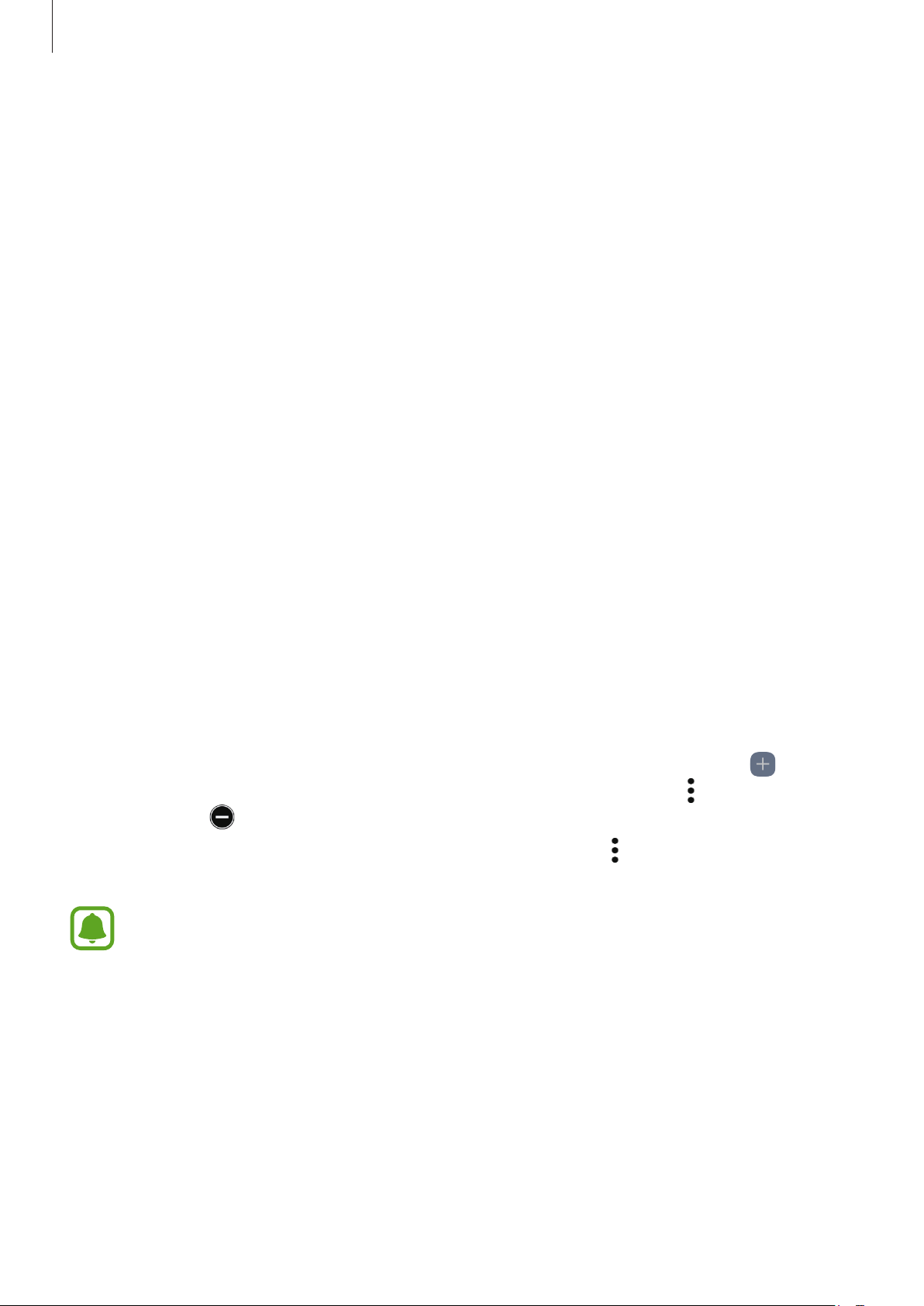
Základy
Úsporný režim
Aktivací úsporného režimu prodloužíte dobu využívání baterie.
Na domovské obrazovce klepněte na položku
1
Baterie
Klepnutím na položku
2
nastavení.
Klepněte na položku
3
→
STŘ.
PŘIZPŮSOBIT
POUŽÍT
.
můžete před aktivací úsporného režimu změnit jeho
Aplikace
→
Nastavení
→
Údržba zařízení
Maximálně úsporný režim
Vmaximálně úsporném režimu snižuje zařízení spotřebu baterie aktivací tmavého motivu a
omezením počtu dostupných aplikací a funkcí. Zařízení deaktivuje síťová připojení svýjimkou
mobilní sítě.
Na domovské obrazovce klepněte na položku
1
Baterie
Klepnutím na položku
2
jeho nastavení.
→
MAX.
PŘIZPŮSOBIT
můžete před aktivací maximálně úsporného režimu změnit
Aplikace
→
Nastavení
→
Údržba zařízení
→
→
Klepněte na položku
3
Po aktivaci maximálně úsporného režimu klepněte na domovské obrazovce na položku
aplikaci, kterou chcete použít. Chcete-li odstranit aplikace, klepněte na položku
vyberte aplikaci s
Chcete-li maximálně úsporný režim deaktivovat, klepněte na položku
úsporný režim
Odhadovaná doba využívání baterie se může lišit vzávislosti na nastavení zařízení a
provozních podmínkách.
.
.
POUŽÍT
.
→
Upravit
→
Vypnout Maximální
a vyberte
a
18
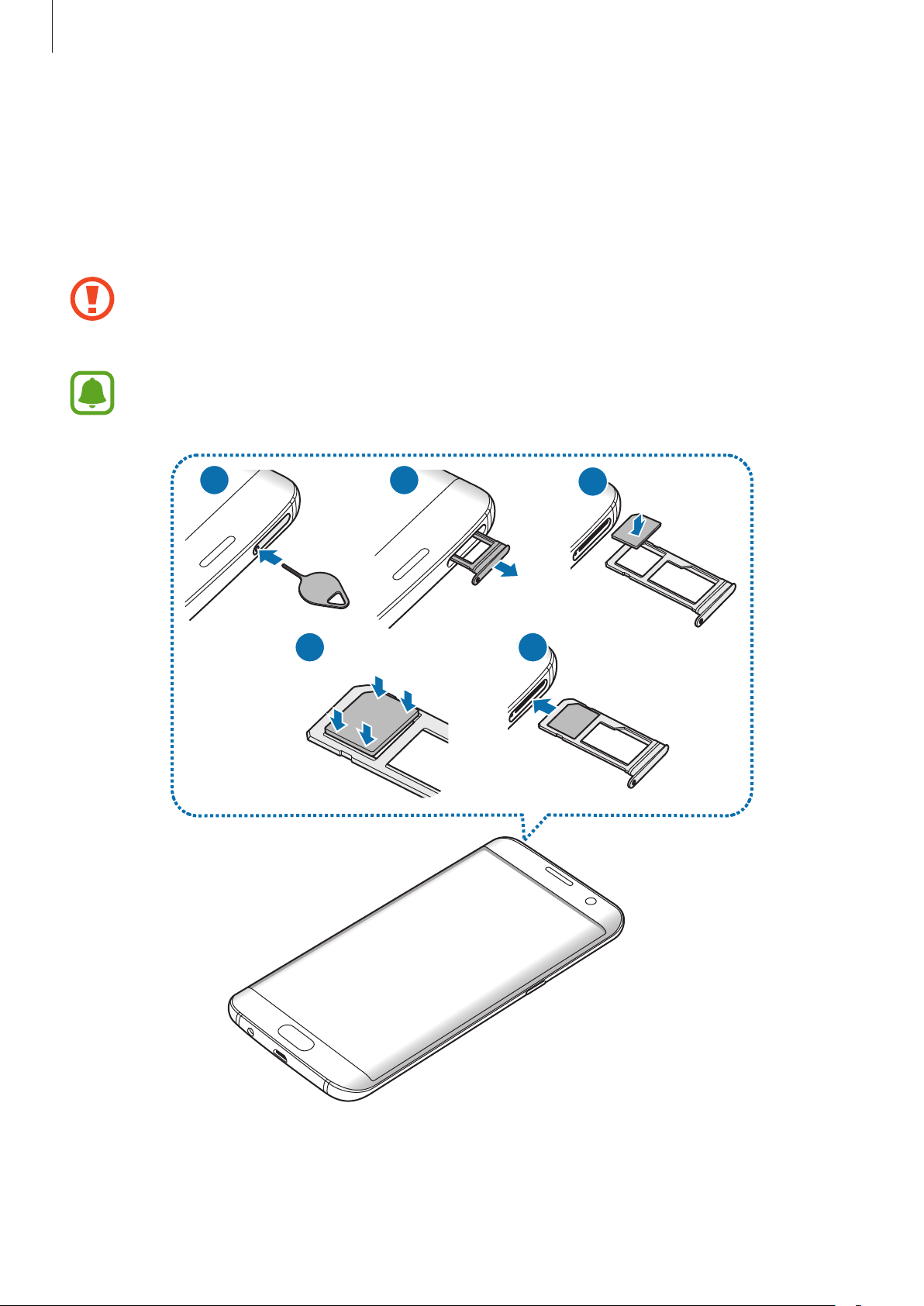
Základy
Karta SIM nebo USIM (nano SIM karta)
Instalace karty SIM nebo USIM
Vložte SIM nebo USIM kartu dodávanou poskytovatelem mobilních telefonních služeb.
Buďte opatrní, abyste neztratili SIM nebo USIM kartu a neumožnili jiným osobám, aby ji
používaly. Společnost Samsung neodpovídá za žádné škody nebo potíže způsobené ztrátou
nebo odcizením karet.
Některé služby LTE nemusí být v závislosti na poskytovateli služby k dispozici. Další
informace o dostupnosti služby získáte od poskytovatele služeb.
1
2
3
54
19
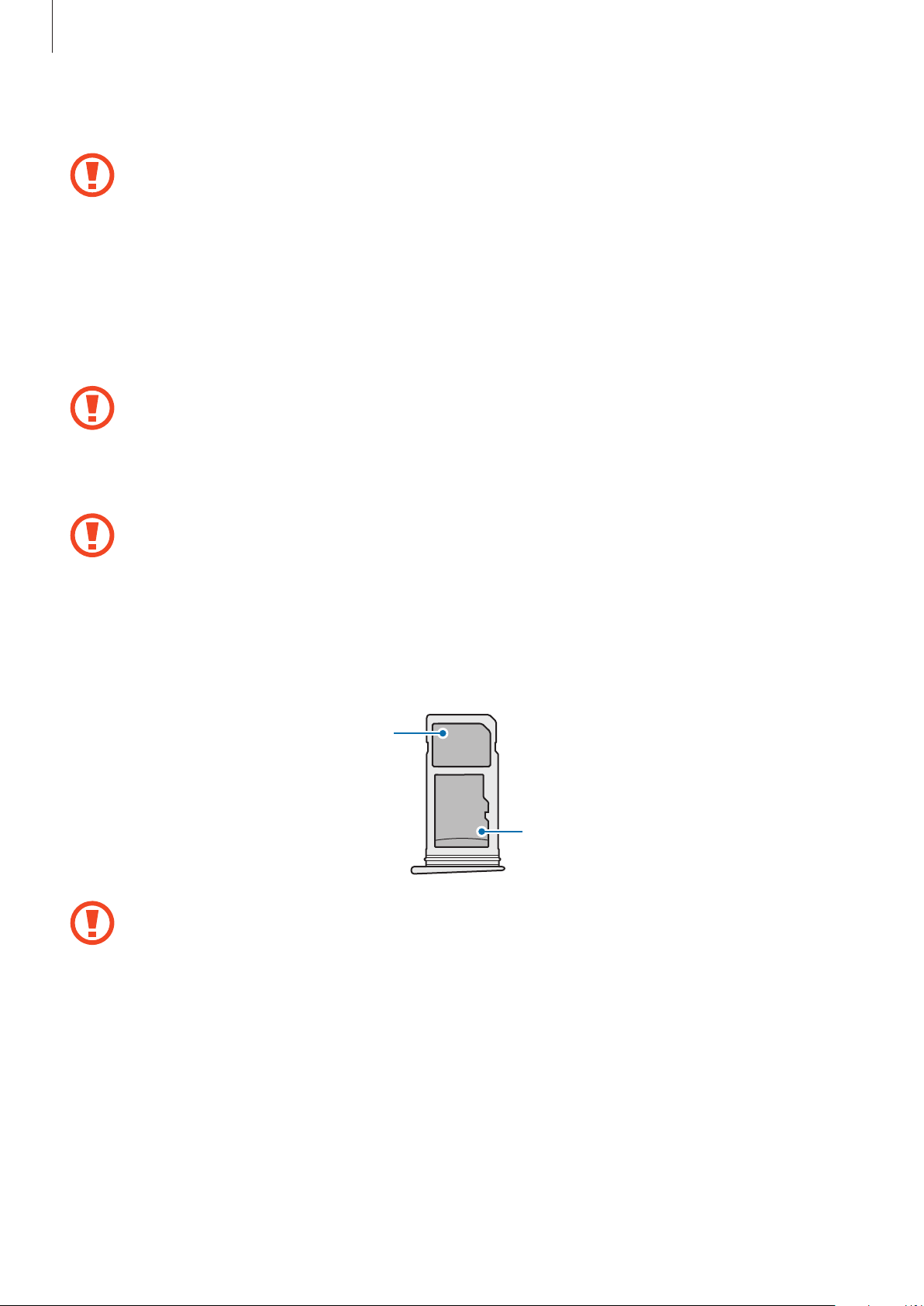
Základy
Zasunutím kolíčku na vysunutí do otvoru v přihrádce tuto přihrádku uvolníte.
1
Kolíček na vysunutí zasouvejte kolmo k otvoru. Jinak by mohlo dojít k poškození zařízení.
Vysuňte přihrádku jemně ze slotu na přihrádku.
2
Vložte do přihrádky 1 kartu SIM nebo USIM tak, aby zlaté kontakty směřovaly dolů.
3
Jemně zatlačte kartu SIM nebo USIM do přihrádky, abyste ji tam zajistili.
4
Pokud karta není do přihrádky upevněna pevně, mohla by karta SIM z přihrádky
vyklouznout nebo vypadnout.
Přihrádku zasuňte zpět do slotu na přihrádku.
5
•
Pokud vložíte přihrádku do svého zařízení, zatímco je přihrádka mokrá, může dojít k
poškození zařízení. Vždy se ujistěte, že je přihrádka suchá.
•
Zcela zasuňte přihrádku do slotu na přihrádku a dbejte na to, aby do zařízení nemohla
proniknout tekutina.
Instalace správné karty
Nano SIM karta
Používejte pouze nano-SIM karty.
Micro SD karta
20
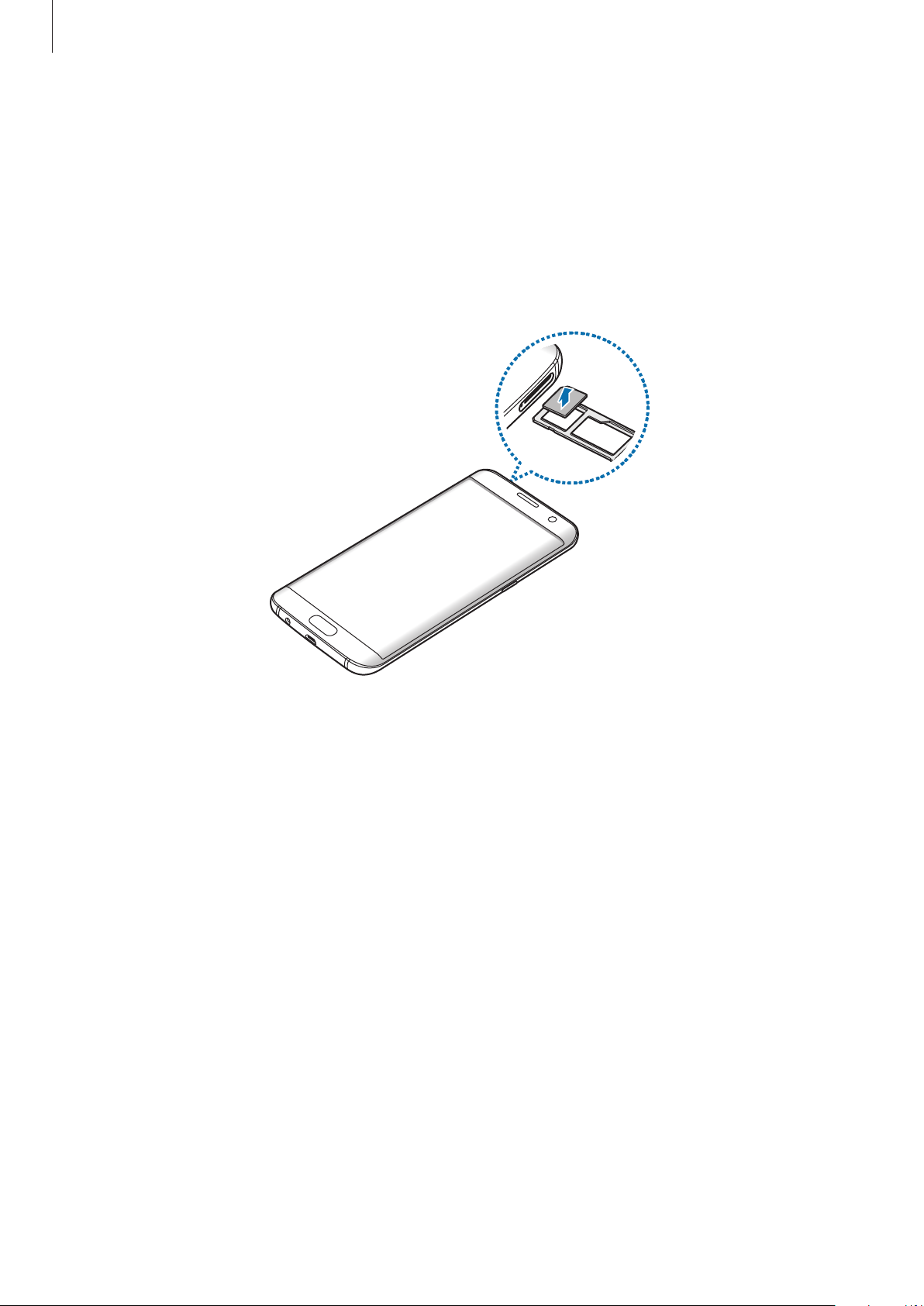
Základy
Vyjmutí SIM nebo USIM karty
Zasunutím kolíčku na vysunutí do otvoru v přihrádce tuto přihrádku uvolníte.
1
Vysuňte přihrádku jemně ze slotu na přihrádku.
2
Vyjměte kartu SIM nebo USIM.
3
Přihrádku zasuňte zpět do slotu na přihrádku.
4
21
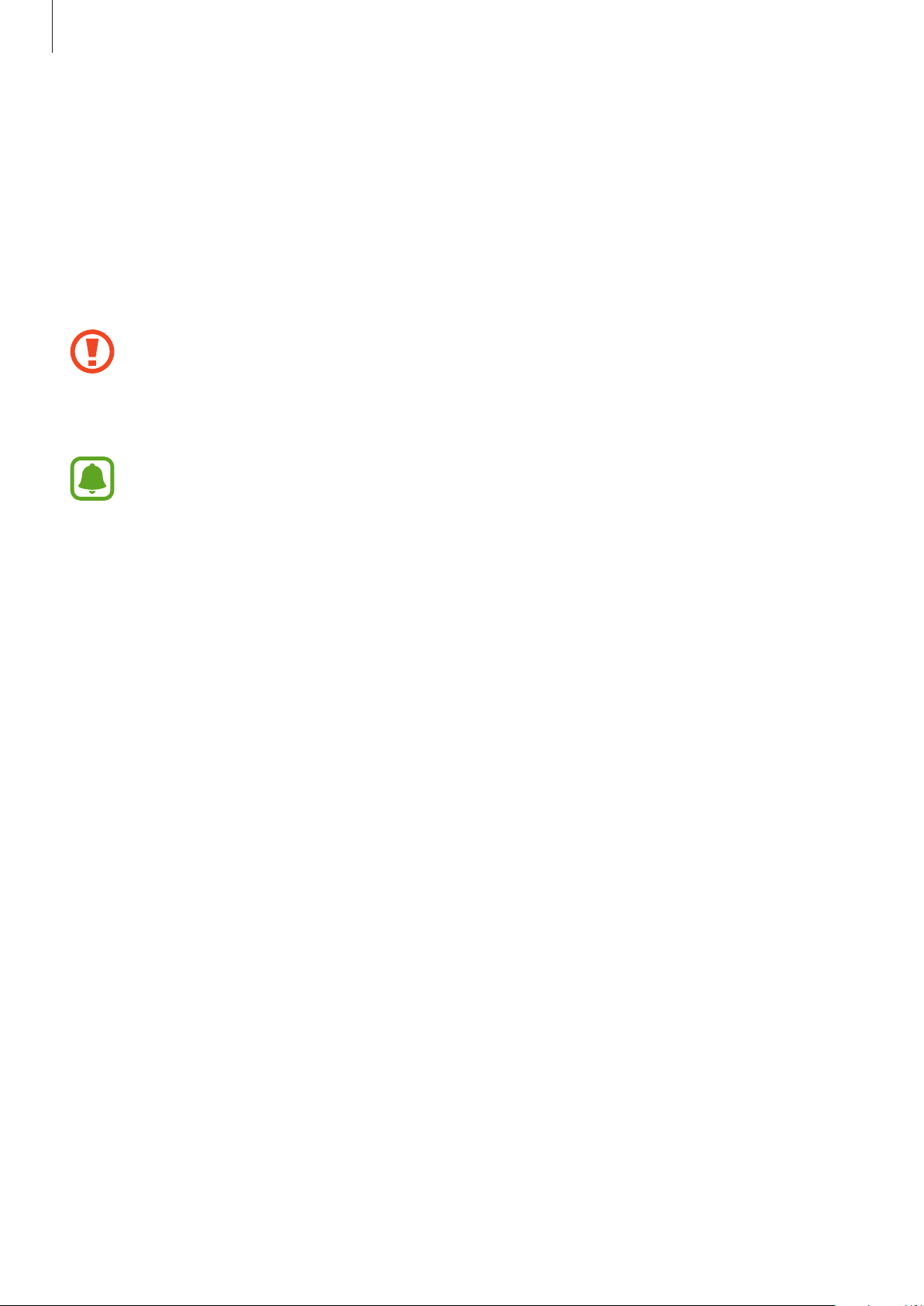
Základy
Paměťová karta (micro SD karta)
Instalace paměťové karty
Kapacita paměťové karty vašeho zařízení se může od ostatních modelů lišit aněkteré paměťové
karty nemusejí být s vaším zařízením kompatibilní vzávislosti na výrobci atypu paměťové karty.
Maximální kapacitu paměťové karty vašeho zařízení naleznete na internetových stránkách Samsung.
•
Některé paměťové karty nemusí být plně kompatibilní se zařízením. Používání
nekompatibilní karty může způsobit poškození zařízení nebo paměťové karty a poškodit
data uložená na kartě.
•
Dávejte pozor, abyste paměťovou kartu vložili správnou stranou vzhůru.
•
Zařízení podporuje u paměťových karet systémy souborů typu FAT a exFAT. Pokud vložíte
kartu naformátovanou sjiným systémem souborů, zařízení vás vyzve kpřeformátování
paměťové karty nebo kartu nerozpozná. Pokud zařízení paměťovou kartu nerozpozná,
naformátujte ji na počítači.
•
Časté zapisování a mazání dat zkracuje životnost paměťových karet.
•
Při vkládání paměťové karty do zařízení se soubory adresáře paměťové karty zobrazí ve
složce
Moje soubory
→
SD karta
.
22
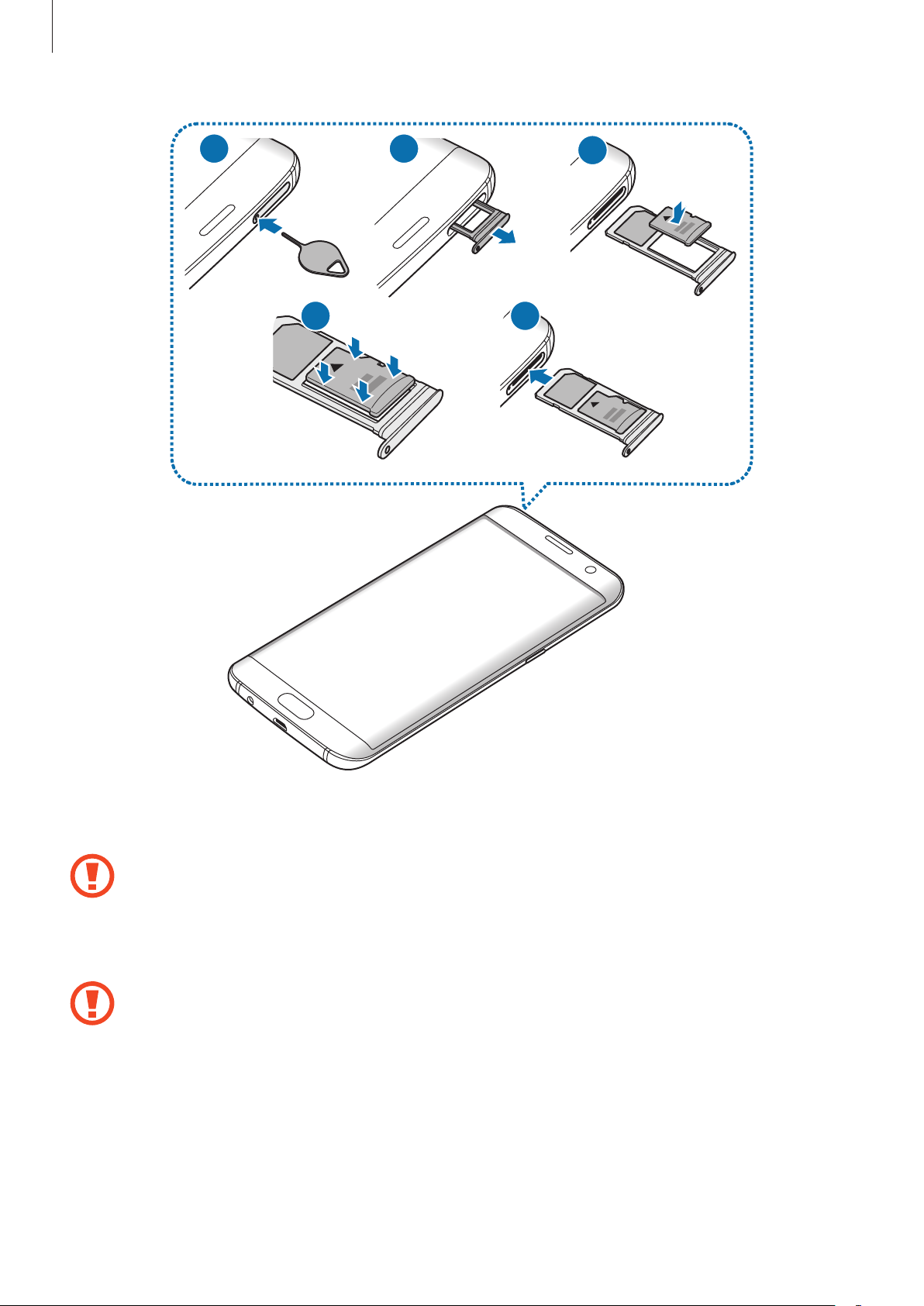
Základy
1
4
2
3
5
Zasunutím kolíčku na vysunutí do otvoru v přihrádce tuto přihrádku uvolníte.
1
Kolíček na vysunutí zasouvejte kolmo k otvoru. Jinak by mohlo dojít k poškození zařízení.
Vysuňte přihrádku jemně ze slotu na přihrádku.
2
Když vyjmete přihrádku ze zařízení, deaktivuje se mobilní datové připojení.
23
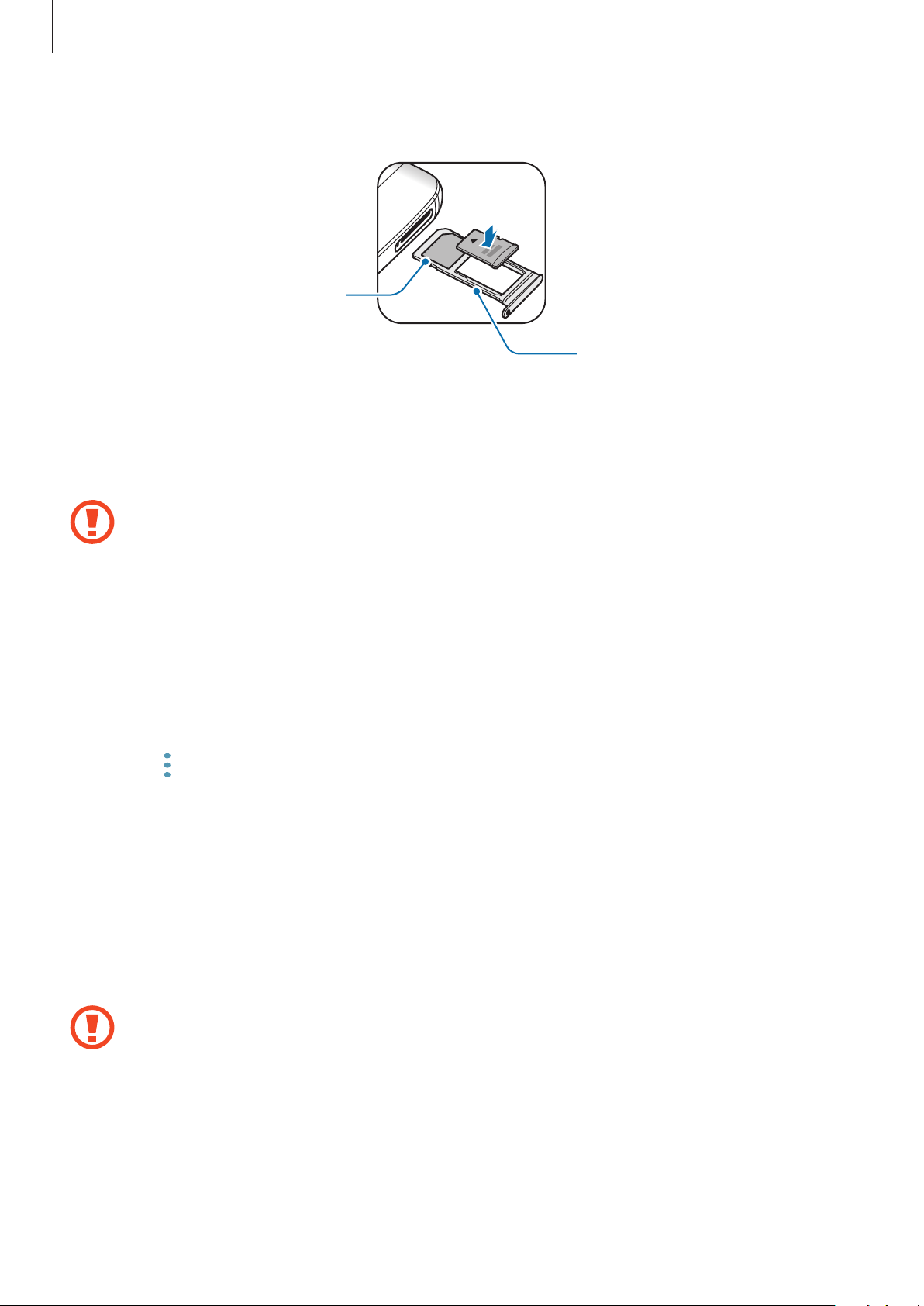
Základy
Vložte paměťovou kartu do přihrádky 2 tak, aby zlaté kontakty směřovaly dolů.
3
Přihrádka 1
Přihrádka 2
Jemně zatlačte paměťovou kartu do přihrádky, abyste ji tam zajistili.
4
Přihrádku zasuňte zpět do slotu na přihrádku.
5
•
Pokud vložíte přihrádku do svého zařízení, zatímco je přihrádka mokrá, může dojít k
poškození zařízení. Vždy se ujistěte, že je přihrádka suchá.
•
Zcela zasuňte přihrádku do slotu na přihrádku a dbejte na to, aby do zařízení nemohla
proniknout tekutina.
Vyjmutí paměťové karty
Abyste mohli paměťovou kartu bezpečně vyjmout, nejprve ji odpojte.
Na domovské obrazovce klepněte na položku
Úložiště
1
2
3
→ →
Zasunutím kolíčku na vysunutí do otvoru v přihrádce tuto přihrádku uvolníte.
Vysuňte přihrádku jemně ze slotu na přihrádku.
Vyjměte paměťovou kartu.
Nastavení úložiště
→
SD karta
Aplikace
→
→
Nastavení
ODPOJIT
→
.
Údržba zařízení
→
Přihrádku zasuňte zpět do slotu na přihrádku.
4
Nevysunujte paměťovou kartu, pokud zařízení přenáší nebo získává informace. Mohlo by
dojít ke ztrátě či poškození dat nebo k poškození paměťové karty nebo zařízení. Společnost
Samsung neodpovídá za škody způsobené nesprávným používáním poškozených
paměťových karet včetně ztráty dat.
24
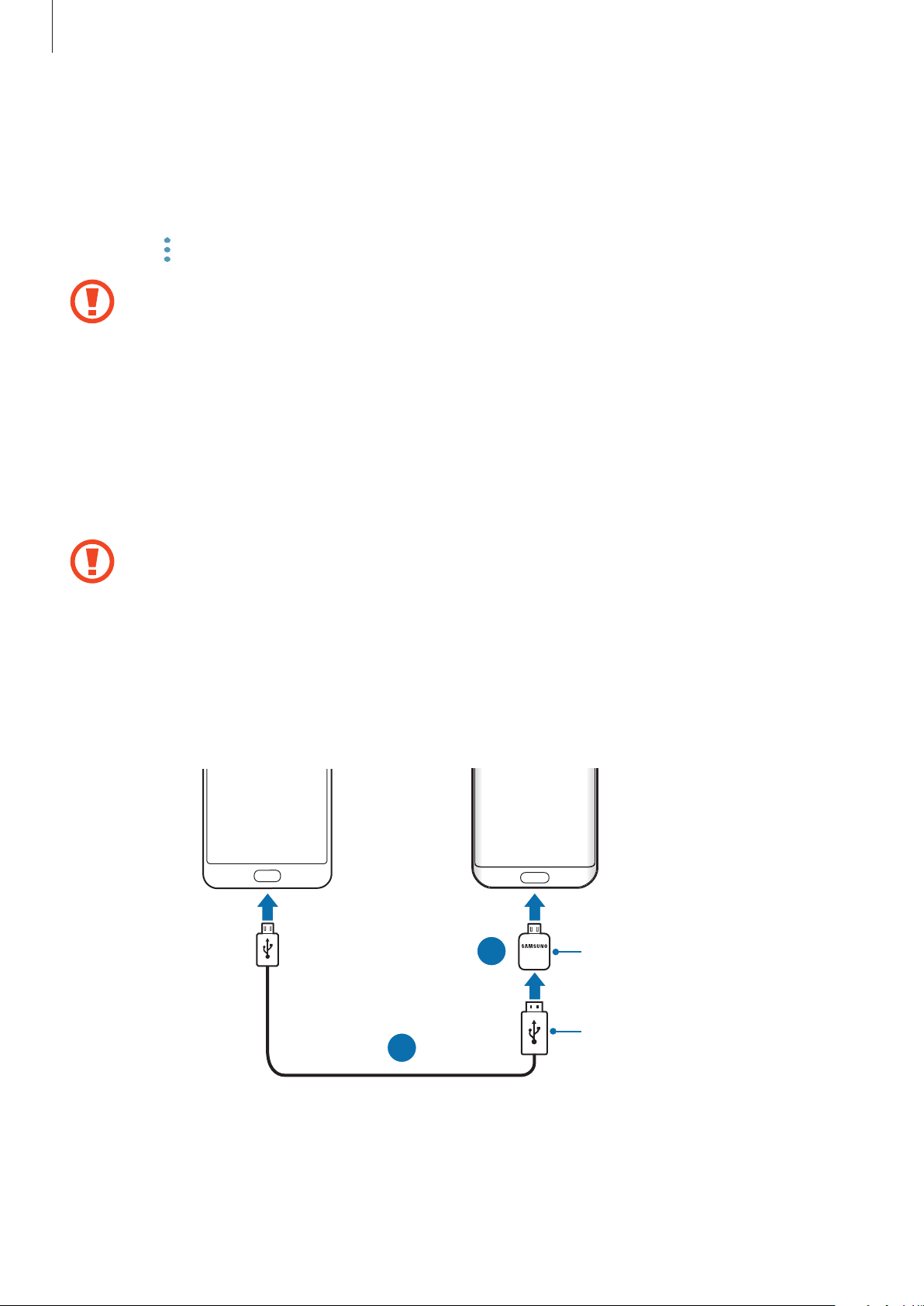
Základy
Formátování paměťové karty
Paměťová karta naformátovaná v počítači nemusí být se zařízením kompatibilní. Paměťovou kartu
formátujte pouze v zařízení.
Na domovské obrazovce klepněte na položku
Úložiště
→ →
Před naformátováním paměťové karty si nezapomeňte zálohovat všechna důležitá data
uložená na paměťové kartě. Záruka výrobce se nevztahuje na ztrátu dat způsobenou
činností uživatele.
Nastavení úložiště
→
SD karta
Aplikace
→
→
Formát
Nastavení
.
→
Údržba zařízení
→
Konektor USB
Pomocí dodaného konektoru USB (cestovního adaptéru) můžete přenášet data zostatních
mobilních zařízení nebo připojovat kzařízení periferní zařízení USB, jako je myš nebo klávesnice.
Používejte výhradně konektor USB dodaný se zařízením.
Přenos dat zpředchozího zařízení
Své předchozí zařízení můžete ke svému zařízení připojit pomocí konektoru USB a kabelu USB,
abyste mohli snadno a rychle přenášet data. Další informace naleznete včásti Přenášení dat pomocí
konektoru USB.
Předchozí
zařízení
Vaše zařízení
1
Konektor USB
Kabel USB
2
25
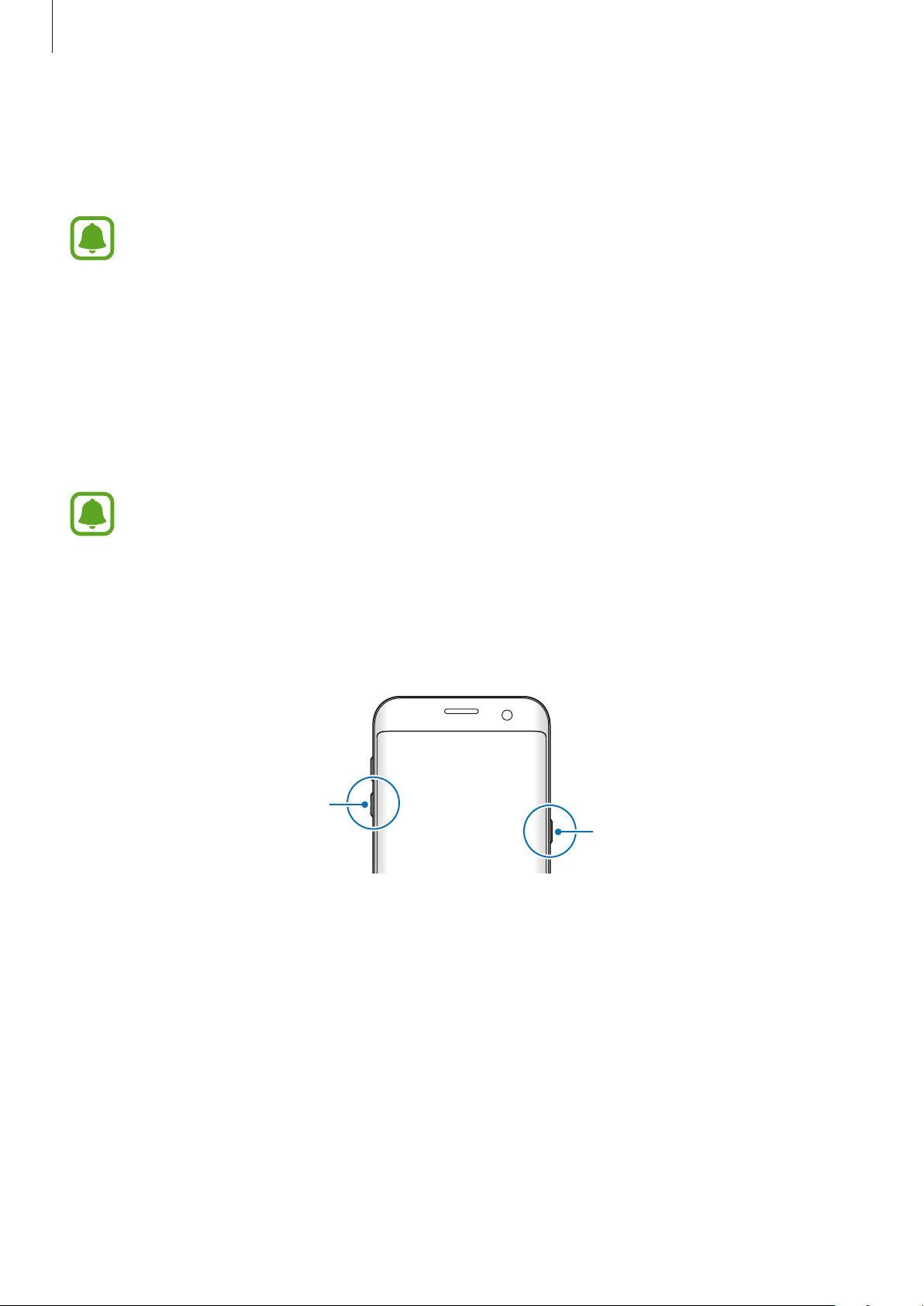
Základy
Připojení periferního zařízení USB
Připojte periferní zařízení USB ke konektoru USB a zapojte konektor USB do univerzálního konektoru
zařízení.
Některá periferní zařízení USB nemusí být se zařízením kompatibilní.
Zapínání a vypínání zařízení
Na několik sekund stiskněte a podržte vypínací tlačítko, abyste zařízení zapnuli.
Při prvním zapnutí zařízení nebo po resetování dat nastavte zařízení podle pokynů na obrazovce.
Abyste zařízení vypnuli, stiskněte a podržte vypínací tlačítko, a poté klepněte na položku
Na místech, na kterých je zakázáno používání bezdrátových zařízení (například v letadle
nebo v nemocnici), dodržujte veškerá upozornění a pokyny zaměstnanců.
Vypnout
.
Restart zařízení
Pokud zařízení zamrzlo a neodpovídá, stiskněte a podržte zároveň vypínací tlačítko a tlačítko snížení
hlasitosti po dobu více než 7 sekund, abyste zařízení restartovali.
Tlačítko snížení
hlasitosti
Vypínací tlačítko
26
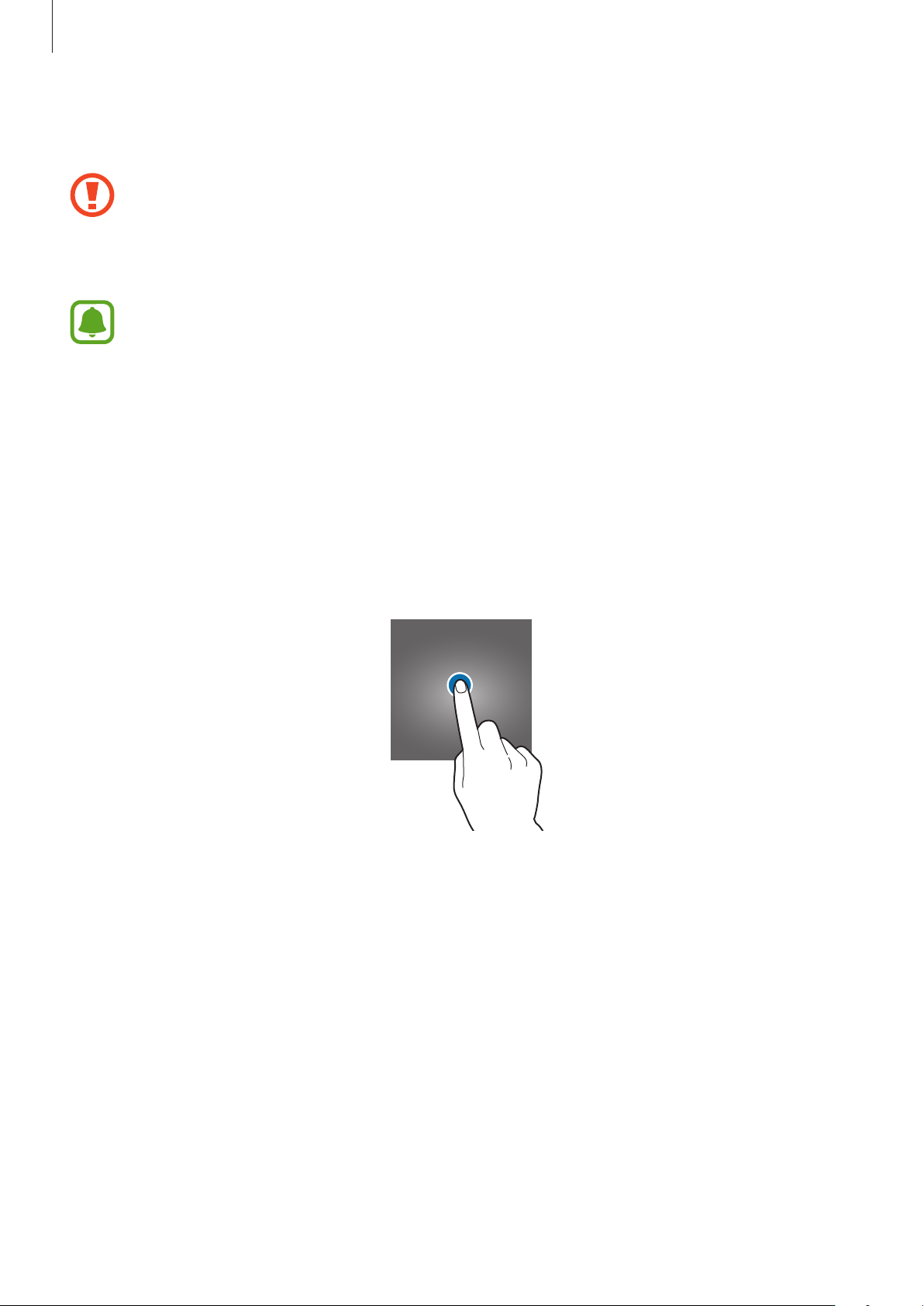
Základy
Ovládání dotykového displeje
•
Zabraňte styku dotykového displeje s jinými elektrickými zařízeními. Elektrostatické
výboje mohou způsobit poruchu dotykového displeje.
•
Aby nedošlo k poškození dotykového displeje, neklepejte na něj ostrými předměty a
netlačte příliš silně prsty.
•
Zařízení nemusí rozpoznat dotykové ovládání v blízkosti okrajů obrazovky, které se
nachází mimo oblast dotykového vstupu.
•
Ponechání dotykového displeje v nečinnosti po delší dobu může vést ke stínovým
obrazům (vypálení obrazu do obrazovky) nebo duchům. Pokud zařízení nepoužíváte,
vypněte dotykový displej.
•
Při používání dotykového displeje doporučujeme používat prsty.
Klepnutí
Chcete-li otevřít aplikaci, vybrat položku menu, stisknout tlačítko na obrazovce nebo zadat znaky
pomocí klávesnice na obrazovce, klepněte na položku prstem.
27
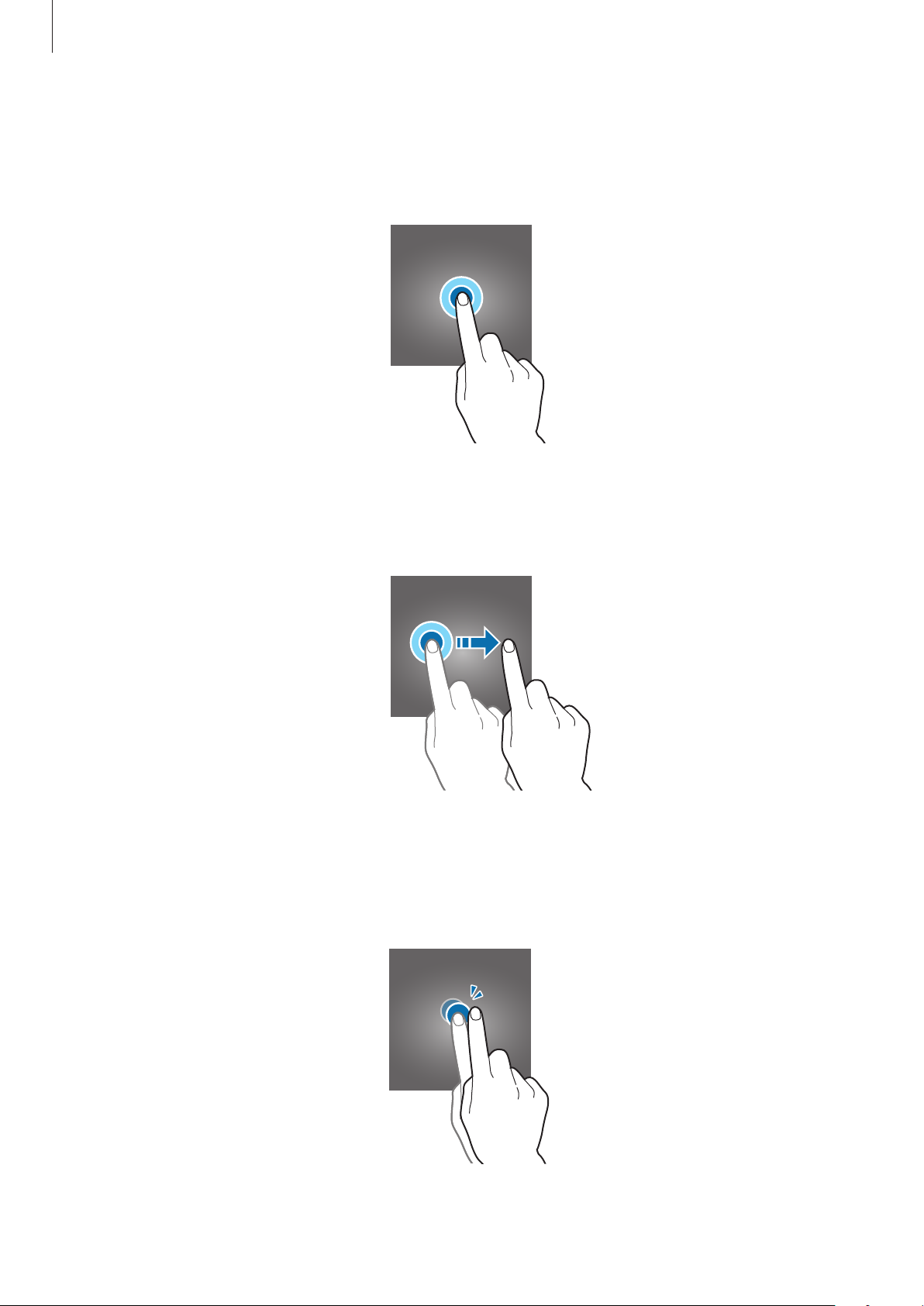
Základy
Klepnutí a podržení
Chcete-li otevřít dostupné možnosti, klepněte a podržte příslušnou položku nebo obrazovku déle
než 2 sekundy.
Přetažení
Chcete-li přesunout určitou položku, klepněte a podržte ji a přetáhněte ji do cílového umístění.
Dvojité klepnutí
Chcete-li přiblížit webovou stránku nebo obrázek, dvakrát na ně klepněte. Chcete-li se vrátit zpět,
znovu dvakrát klepněte.
28
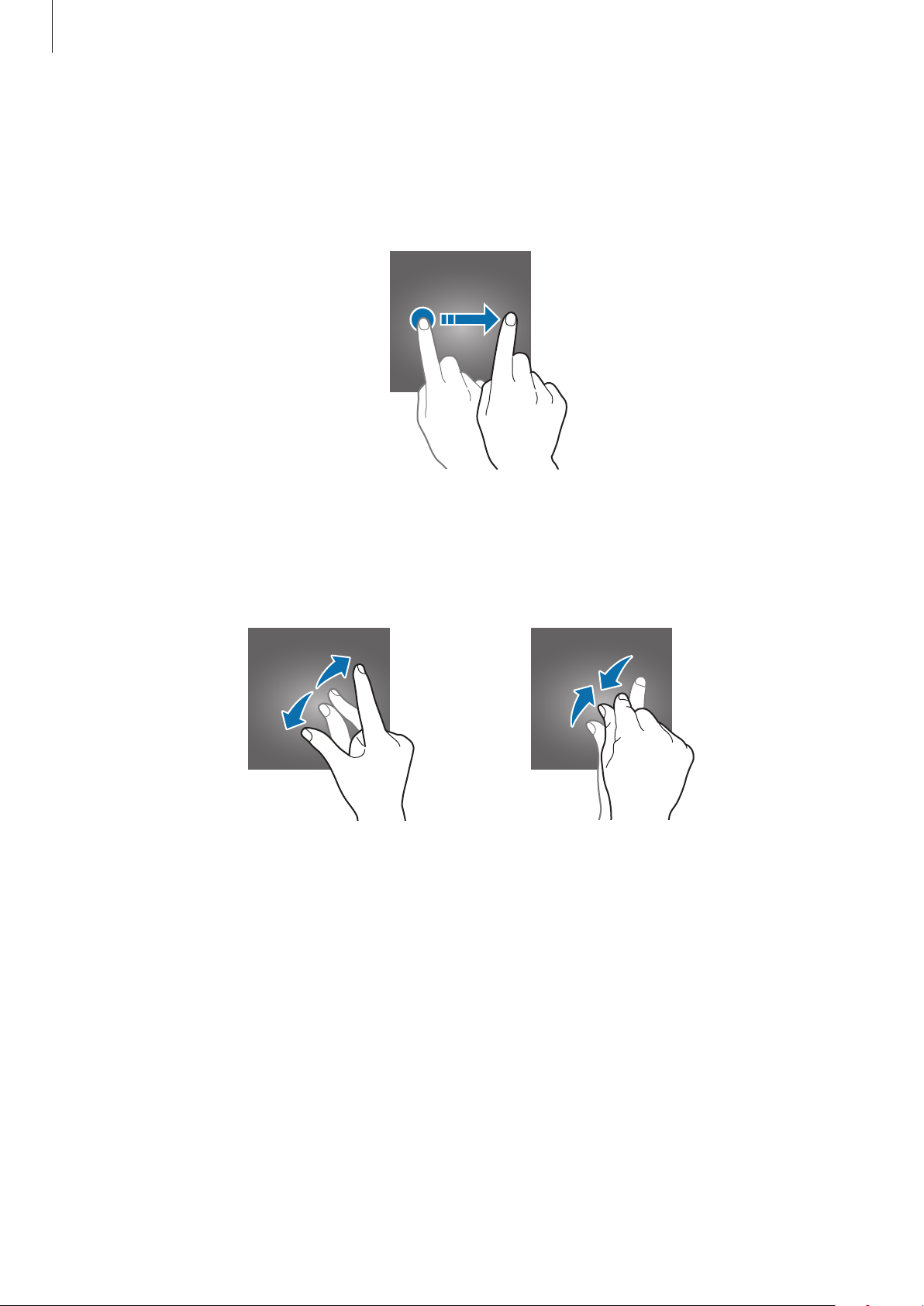
Základy
Tažení
Chcete-li zobrazit další panely, táhněte na domovské obrazovce nebo na obrazovce Aplikace doleva
nebo doprava. Chcete-li procházet webovou stránku nebo seznam položek, například kontakty,
táhněte nahoru nebo dolů.
Roztahování a přitahování
Chcete-li přiblížit část webové stránky, mapy nebo obrázku, roztáhněte od sebe dva prsty. Stažením
prstů k sobě položku oddalte.
29
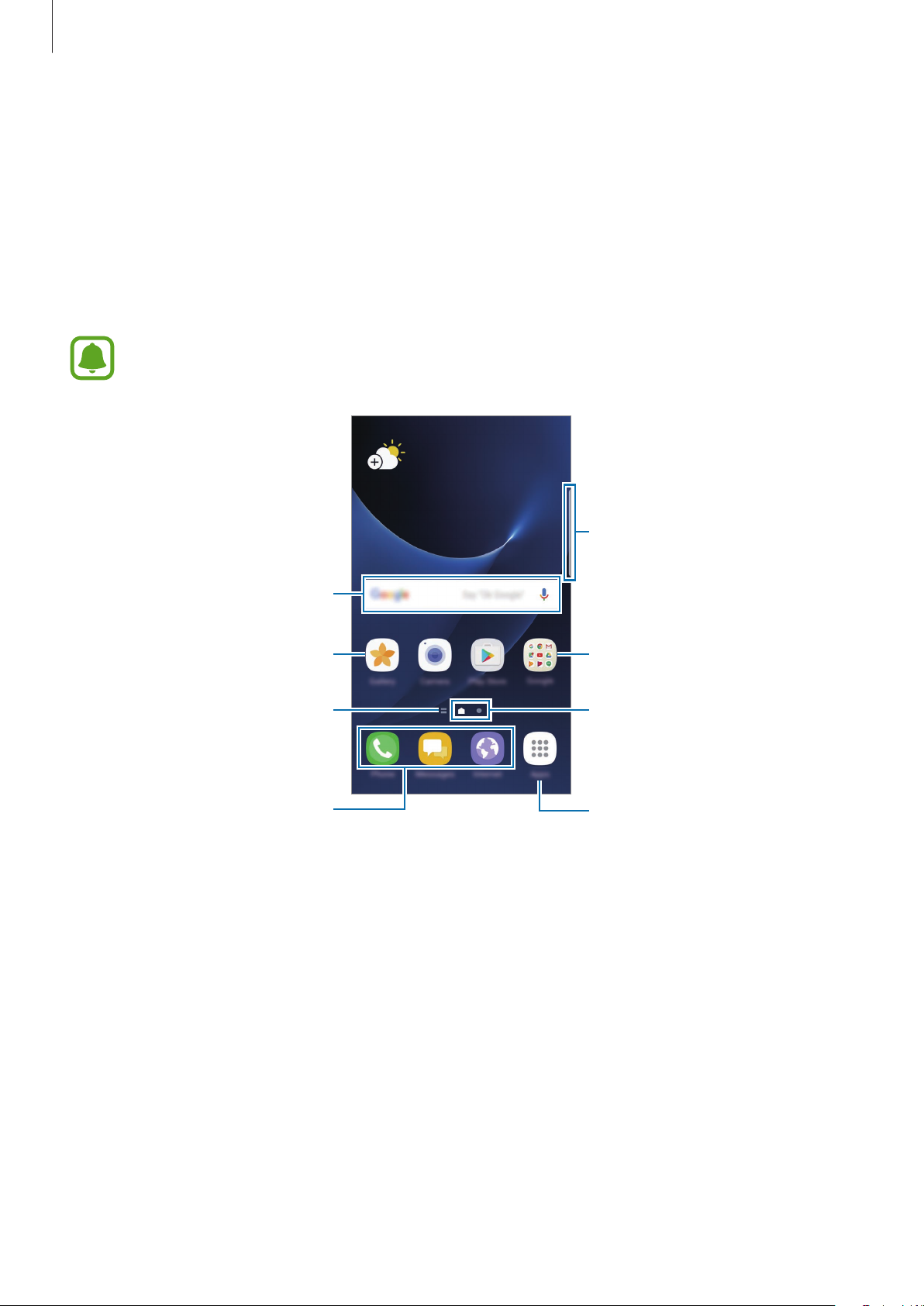
Základy
Domovská obrazovka
Domovská obrazovka
Domovská obrazovka představuje počáteční bod přístupu ke všem funkcím zařízení. Zobrazuje
nástroje, zkratky aplikací a další položky.
Chcete-li zobrazit další panely, táhněte vlevo nebo vpravo.
Domovská obrazovka se může lišit v závislosti na oblasti nebo poskytovateli služeb.
Nástroj
Aplikace
Indikátor obrazovky novinek.
Umožňuje zobrazit nejnovější
články v různých kategoriích.
Oblíbené aplikace
Úchyt okraje obrazovky
Složka
Indikátory obrazovky
Ikona obrazovky Aplikace
30
